
Impresora láser Brother
GUÍA DEL USUARIO
HL-4150CDN
HL-4570CDW
HL-4570CDWT
Para usuarios con minusvalías
en la vista
Podrá leer este manual con el software
Screen Reader “texto a voz”.
Antes de utilizar el equipo, debe configurar el hardware e instalar el controlador.
Utilice la Guía de configuración rápida para configurar el equipo. Puede encontrar una copia impresa en la caja.
Lea detenidamente esta Guía del usuario antes de utilizar el equipo.
Visítenos en http://solutions.brother.com/
controladores y utilidades más recientes y respuestas a las preguntas más comunes (FAQ) y a preguntas técnicas.
Nota: No todos los modelos están disponibles en todos los países.
donde encontrará asistencia de productos, las actualizaciones de
Versión B
USA-SPA

Guías del usuario y dónde puedo encontrarlo
¿Qué manual? ¿Qué contiene? ¿Dónde está?
Avisos sobre seguridad y
legales
Guía de configuración rápida Siga las instrucciones para configurar el equipo
Guía del usuario Aprenda las operaciones de impresión, cómo
Glosario de red Esta Guía suministra información básica sobre
Guía del usuario en red Este guía suministra información útil sobre la
Lea esta Guía primero. Lea las Instrucciones de
seguridad antes de configurar el equipo.
Consulte en esta Guía las referidas a las marcas
comerciales y las limitaciones legales.
e instalar los controladores y el software para el
sistema operativo y el tipo de conexión que
utiliza.
reemplazar artículos consumibles y realizar el
mantenimiento de rutina. Consulte los consejos
de solución de problemas.
las características avanzadas de red de los
equipos Brother junto con otros términos
comunes y de red.
configuración de redes cableadas e
inalámbricas y sobre los ajustes de seguridad
para usar el equipo Brother. También puede
encontrar información sobre los protocolos
admitidos para su equipo y sugerencias de
solución de problemas detalladas.
Para EE.UU.:
(HL-4150CDN)
Archivo PDF / Brother
Solutions Center en
http://solutions.brother.com/
(HL-4570CDW(T))
Archivo PDF / CD-ROM /
En la caja
Para otros países:
Archivo PDF / CD-ROM /
En la caja
i

Utilización de este manual
ADVERTENCIA
AVISO
IMPORTANTE
Símbolos utilizados en este manual
Los siguientes símbolos y convenciones se utilizan en toda la documentación.
ADVERTENCIA
evita, puede producir la muerte o lesiones graves.
AVISO
puede producir lesiones graves o moderadas.
IMPORTANTE
puede ser accidentes con daños solo materiales o que el producto deje de
funcionar.
Los iconos de superficies calientes le indican no tocar las piezas de la
Nota
máquina que están calientes.
Las notas le indican cómo responder a una situación que surja o le
proporcionan sugerencias sobre cómo funciona con otras utilidades.
indica una situación potencialmente peligrosa que, si no se evita,
indica una situación potencialmente peligrosa que, si no se
indica una situación potencialmente peligrosa cuyo resultado
ii

Tabla de contenido
1 Métodos de impresión 1
Acerca de este equipo...............................................................................................................................1
Vista frontal y vista posterior ...............................................................................................................1
Papel y otros soportes de impresión aceptables .......................................................................................2
Papel y soportes de impresión recomendados (para EE. UU. y Canadá) ..........................................2
Tipo y tamaño de papel.......................................................................................................................2
Manipulación y uso de papel especial.................................................................................................4
Zona no imprimible ..............................................................................................................................8
Métodos de impresión ...............................................................................................................................9
Impresión en papel normal ..................................................................................................................9
Impresión en sobres y papel grueso .................................................................................................15
Impresión dúplex .....................................................................................................................................19
Directrices de la impresión en ambas caras del papel ......................................................................19
Impresión dúplex automática.............................................................................................................20
Impresión dúplex manual ..................................................................................................................22
Impresión de datos desde una unidad de memoria flash USB con impresión directa ............................23
Formatos de archivos compatibles....................................................................................................23
Configuración predeterminada para Impresión directa .....................................................................23
Creación de un archivo PRN o PostScript
Impresión de datos directamente desde una unidad de memoria flash USB....................................25
®
3™ para la impresión directa .......................................24
2 Controlador y software 28
Controlador de impresora........................................................................................................................28
Características del controlador de impresora (para Windows
Uso del controlador de impresora BR-Script3
(emulación del lenguaje PostScript
Características del controlador de impresora (para Macintosh)........................................................51
Desinstalación del controlador de impresora...........................................................................................64
Controlador de impresora para Windows
Controlador de impresora para Macintosh ........................................................................................64
Software ..................................................................................................................................................65
Software para redes .........................................................................................................................65
®
3™ para Windows®) ...........................................................44
®
........................................................................................64
®
) .......................................................30
3 Panel de control 66
Panel de control.......................................................................................................................................66
Botones ..................................................................................................................................................67
Go......................................................................................................................................................67
Cancel ...............................................................................................................................................68
Secure...............................................................................................................................................68
Botones + o - .....................................................................................................................................68
Back...................................................................................................................................................68
OK .....................................................................................................................................................69
iii

Testigos LED...........................................................................................................................................70
Pantalla LCD............................................................................................................................................71
Retroiluminación................................................................................................................................71
Mensajes de la pantalla LCD.............................................................................................................71
Reimpresión de documentos.............................................................................................................73
Impresión de datos seguros ..............................................................................................................74
Tabla de menús.................................................................................................................................75
Configuración predeterminada ..........................................................................................................88
Calibración del color ..........................................................................................................................89
Registro automático...........................................................................................................................89
Registro manual ................................................................................................................................90
Frecuencia.........................................................................................................................................90
4Opción 91
Bandeja inferior (LT-300CL) ....................................................................................................................91
SO-DIMM.................................................................................................................................................92
Tipos de SO-DIMM............................................................................................................................92
Instalación de memoria extra ............................................................................................................93
5 Mantenimiento rutinario 95
Sustitución de los artículos consumibles.................................................................................................95
Antes de sustituir los elementos consumibles.................................................................................100
Cartucho de tóner............................................................................................................................103
Unidad de tambor ............................................................................................................................108
Unidad de correa .............................................................................................................................114
Recipiente de tóner residual............................................................................................................118
Limpieza ................................................................................................................................................123
Limpieza del exterior del equipo......................................................................................................123
Limpieza del interior del equipo.......................................................................................................125
Limpieza de los cables de corona ...................................................................................................129
Limpieza de la unidad de tambor ....................................................................................................133
Limpieza del rodillo de recogida de papel .......................................................................................139
Transporte del equipo............................................................................................................................140
6 Solución de problemas 148
Identificación del problema ....................................................................................................................148
Mensajes de la pantalla LCD.................................................................................................................149
Control del papel....................................................................................................................................154
Atascos de papel y su solución .............................................................................................................155
Atasco bandeja MU (atasco de papel en la bandeja MU) ...............................................................156
Atasco bandeja 1 / Atasco bandeja 2 (atasco de papel dentro de la bandeja de papel).................156
Atasco dúplex (atasco de papel debajo de la bandeja de papel estándar (bandeja 1) o
en la unidad de fusor)..................................................................................................................159
Atasco trasero (Atasco de papel detrás de la cubierta trasera) ......................................................162
Atasco interno (atasco de papel dentro del equipo) ........................................................................165
iv

Mejora de la calidad de impresión.........................................................................................................169
Solución de problemas de impresión.....................................................................................................176
Problemas de red ..................................................................................................................................176
Otros problemas ....................................................................................................................................177
Para Macintosh con USB ................................................................................................................177
BR-Script 3 ......................................................................................................................................177
AApéndice 178
Especificaciones del equipo ..................................................................................................................178
Motor ...............................................................................................................................................178
Controlador......................................................................................................................................180
Software ..........................................................................................................................................181
Impresión directa.............................................................................................................................182
Panel de control...............................................................................................................................182
Manejo del papel .............................................................................................................................182
Características de soportes.............................................................................................................183
Consumibles....................................................................................................................................184
Dimensiones / pesos .......................................................................................................................184
Otros................................................................................................................................................185
Requisitos del sistema.....................................................................................................................186
Información importante para la selección del papel ........................................................................187
Conjuntos de símbolos y caracteres......................................................................................................190
Cómo utilizar Administración basada en Web (navegador web).....................................................190
Lista de conjuntos de símbolos y caracteres...................................................................................191
Referencia rápida para comandos de control de código de barras .......................................................192
Códigos de barras de impresión o caracteres ampliados ...............................................................192
B Apéndice (para Europa y otros países) 200
Números de Brother ..............................................................................................................................200
C Apéndice (para EE.UU. y otros países) 201
Números de Brother ..............................................................................................................................201
DÍndice 204
v

1
1
1
2
11
3
4
5
8
6
7
9
10
12
13
Métodos de impresión 1
Acerca de este equipo 1
Vista frontal y vista posterior 1
1 Lengüeta de soporte de la bandeja de salida boca abajo (lengüeta de soporte)
2 Panel de control con una pantalla de cristal líquido inclinable (LCD)
3 Interfaz USB de impresión directa
4 Botón de liberación de la cubierta delantera
5 Cubierta delantera
6 Bandeja de papel
7 Interruptor de encendido
8 Bandeja de salida cara abajo
9 Bandeja multiuso o multipropósito (bandeja MP o MU)
10 Cubierta posterior (bandeja de salida cara arriba cuando está abierta)
11 Conector de alimentación de CA
12 Conector USB
13 Puerto 10BASE-T/100BASE-TX
1

Métodos de impresión
1
Papel y otros soportes de impresión aceptables 1
La calidad de impresión puede variar en función del tipo de papel que utilice.
Puede utilizar los siguientes tipos de soportes de impresión: papel fino, papel normal, papel grueso, papel
Bond, papel reciclado, papel satinado, etiquetas o sobres.
Para obtener resultados óptimos, siga las instrucciones descritas a continuación:
NO coloque diferentes tipos de papel al mismo tiempo en la bandeja de papel ya que podrían producirse
atascos de papel o problemas de alimentación.
Para realizar una impresión correcta, en la aplicación de software debe seleccionar el mismo tamaño de
papel que el que tiene el papel de la bandeja.
Evite tocar la superficie impresa del papel inmediatamente después de imprimir.
Antes de comprar grandes cantidades de papel, pruebe una pequeña cantidad para asegurarse de que
es adecuado.
Papel y soportes de impresión recomendados (para EE. UU. y Canadá) 1
Europa EE.UU.
Papel normal
Papel reciclado
Etiquetas Etiqueta para láser L7163 de Avery Etiquetas para láser blancas #5160 de Avery
Sobre Serie River de Antalis (DL) (No se recomienda ninguna marca
Papel satinado International Paper Rey Color Laser Gloss
Premier TCF 80 g/m
Business 80 g/m2 de Xerox
Supreme reciclado 80 g/m
140 g/m
2
A4
2
de Xerox
2
de Xerox
Xerox 4200 20 lb
Hammermill Laser Print 24 lb (90 g/m
(No se recomienda ninguna marca
específica)
específica)
Papel satinado láser
2
)
Tipo y tamaño de papel 1
El equipo alimenta papel desde las bandejas de papel instaladas.
Los nombres de las bandejas de papel en el controlador de impresora y en este manual son los siguientes:
Bandeja de papel Bandeja 1
Bandeja inferior opcional
(estándar para el modelo
HL-4570CDWT)
Bandeja multiuso Bandeja MU
Unidad dúplex para la impresión
dúplex automática
Bandeja 2
DX
2

Métodos de impresión
1
Cuando vea esta página, puede saltar a la página de cada método de impresión si hace clic en p en la tabla.
Soporte de impresión Bandeja 1 Bandeja 2 Bandeja MUDX Seleccione el soporte de
impresión en el
controlador de impresora
Papel normal
75 g/m
2
a 105 g/m2 (20 a 28 lb)
pppp
Papel reciclado ppppPapel reciclado
Papel bond
Papel rugoso - 60 g/m
163 g/m
2
(16 a 43 lb)
2
a
p
60 g/m
163 g/m
2
a
2
(16 a 43 lb)
Papel fino
60 g/m
2
a 75 g/m2 (16 a 20 lb)
pppp
Papel grueso
105 g/m
2
a 163 g/m
2
p
(28 a 43 lb)
Etiquetas p
Papel normal
Papel bond
Papel fino
Papel grueso o bien Papel
más grueso
Etiqueta
A4 o Carta
Sobres
p
Sobres
Sobre fino
Sobre grueso
Papel satinado ppPapel Glossy
Bandeja 1 Bandeja 2 Bandeja MU DX
Tamaño de papel A4, Carta, Legal,
B5 (ISO/JIS),
Ejecutivo, A5, A5 (en
horizontal), A6,
B6 (ISO), Folio
A4, Carta, Legal, B5
(ISO/JIS), Ejecutivo,
A5, B6 (ISO), Folio
Ancho: 69,8 a
216 mm (2,75 a
8,5 pulg.)
Largo: 116 a
406,4 mm (4,57 a
Carta, Legal, Folio
16 pulg.)
Número de hojas
(80 g/m
2
/ 20 lb)
250 hojas 500 hojas 50 hojas
3

Métodos de impresión
1
Especificaciones de papel recomendadas 1
Las siguientes especificaciones de papel son adecuadas para este equipo.
Peso base
Grosor 80-110 μm
Aspereza Superior a 20 s.
Rigidez
Orientación de fibras Fibra larga
Resistividad de volumen
Resistividad de superficie
Relleno
Contenido de ceniza Inferior a 23 wt%
Brillo Superior a 80%
Opacidad Superior a 85%
75-90 g/m
90-150 cm
10e
10e
CaCO
2
(20-24 lb)
3
/100
9
-10e11 ohmios
9
-10e12 ohmios-cm
(Neutro)
3
Utilice papel fabricado para copia en papel normal.
Utilice papel que esté entre 75 y 90 g/m
2
(20 a 24 lb).
Utilice papel de fibra larga con un valor de Ph neutro y una humedad de aproximadamente 5%.
Este equipo puede utilizar papel reciclado de acuerdo con la norma DIN 19309.
(Para ayudarle a seleccionar qué papel se puede utilizar con este equipo, consulte Información importante
para la selección del papel en la página 187.)
Manipulación y uso de papel especial 1
El equipo está diseñado para trabajar bien con muchos tipos de papel Bond y papel xerográfico. Sin
embargo, algunas variables de papel pueden afectar a la calidad de impresión o a la fiabilidad de
manipulación. Compruebe siempre las muestras de papel antes de comprarlo para asegurar un rendimiento
deseable. Mantenga el papel guardado en su embalaje original, que deberá permanecer cerrado. Mantenga
el papel alisado y evite exponerlo a la humedad, la luz solar directa y cualquier fuente de calor.
Pautas importantes para seleccionar el papel:
NO utilice papel para tinta porque podría provocar un atasco de papel o dañar el equipo.
El papel preimpreso debe utilizar tintas que puedan soportar la temperatura del proceso de fusión del
equipo, que es de 200 grados centígrados (392 grados Fahrenheit).
Si utiliza papel de cartas, papel con una superficie rugosa o papel que esté arrugado o plegado, puede
experimentar una pérdida en el rendimiento de impresión.
Si utiliza papel satinado, coloque solamente una hoja cada vez en la bandeja MU para evitar un atasco
de papel.
4

Métodos de impresión
1
IMPORTANTE
1
1
Tipos de papel que debe evitar 1
Es posible que algunos tipos de papel no ofrezcan un buen resultado o causen daños al equipo.
NO utilice papel:
• Con demasiado relieve.
• Extremadamente suave o brillante.
• Que esté enrollado o doblado.
1 Un combamiento de 2 mm (0,08 pulg.) o superior podría provocar atascos de papel.
• Revestido o con un acabado químico.
• Dañado, con dobleces o plegado.
• Que exceda la especificación de peso recomendada en esta guía.
• Con etiquetas o grapas.
• Con membretes que utilizan tintas a baja temperatura o termografía.
• Multicopia o sin carbón.
• Diseñado para impresión de inyección de tinta.
Si utiliza cualquiera de los tipos de papel enumerados anteriormente, podría dañar su equipo. Estos
daños no están cubiertos por la garantía de Brother o por los contratos de servicio.
Sobres 1
La mayoría de los sobres diseñados para impresoras láser serán adecuados para su equipo. Sin embargo,
algunos sobres pueden tener problemas en cuanto a la alimentación y la calidad de impresión debido al
modo en que se han fabricado. Un sobre adecuado debe tener extremos con dobleces rectos y bien
definidos, y el extremo principal no debe ser más grueso que dos hojas de papel juntas. El sobre debe ser
plano y no debe tener una fabricación acolchada o poco sólida. Debe comprar sobres de calidad a un
proveedor que sepa que va a utilizar dichos sobres en un equipo láser.
Es recomendable que imprima un sobre de prueba para asegurarse de que los resultados de la impresión
son los deseados.
5

Métodos de impresión
1
IMPORTANTE
Tipos de sobres que debe evitar 1
NO utilice sobres:
• Dañados, doblados, arrugados, de formas irregulares, muy brillantes o con demasiada textura.
• Con broches, grapas, ganchos, cordeles, componentes autoadhesivos, ventanillas transparentes,
agujeros, cortes o perforaciones.
• Que presenten un aspecto abombado, que tengan los bordes mal plegados, con relieve (con escritura
en relieve) o que estén preimpresos en el interior.
• Impresos previamente por una impresora láser/LED.
• Que no se puedan colocar de manera ordenada cuando se apilen.
• Hechos de un papel que pese más de lo indicado en las especificaciones de peso del papel para el
equipo.
• Con bordes que no sean rectos o cuya forma rectangular sea irregular.
• Con pegamento en la superficie, como se muestra en la ilustración inferior.
• Con solapas dobles, como se muestra en la ilustración inferior.
• Con solapas de cierre que no estén dobladas hacia abajo al adquirirlos
• Con solapas de cierre, como se muestra en la ilustración inferior.
6

Métodos de impresión
1
IMPORTANTE
• Con cada lateral doblado, como se muestra en la ilustración inferior.
Si utiliza cualquiera de los tipos de sobres enumerados anteriormente, puede dañar el equipo. Es posible
que estos daños no estén cubiertos por ninguna garantía o contrato de servicio de Brother.
Etiquetas 1
El equipo imprimirá en la mayoría de etiquetas diseñadas para uso en equipos láser. Las etiquetas deben
tener un adhesivo de base acrílica, ya que este material es más estable a altas temperaturas en la unidad
de fusión. Los adhesivos no deben entrar en contacto con ninguna parte del equipo porque las etiquetas se
podrían pegar a la unidad de tambor o a los rodillos, y podrían causar atascos y problemas de calidad de
impresión. No se debe exponer ningún material adhesivo entre las etiquetas. Las etiquetas se deben ordenar
de forma que cubran completamente la longitud y el ancho de la hoja. El uso de etiquetas con espacios
puede dar como resultado la descamación de etiquetas o puede causar atascos o problemas de impresión.
Todas las etiquetas utilizadas en este equipo deben poder soportar una temperatura de 200 grados
centígrados (392 grados Fahrenheit) durante un período de 0,1 segundos.
Tipos de etiquetas que debe evitar 1
No utilice etiquetas dañadas, enrolladas, arrugadas o que tengan una forma poco habitual.
• Evite la introducción de etiquetas con la hoja portadora expuesta porque el equipo resultaría dañado.
• Las hojas de etiquetas no deben exceder las especificaciones de peso del papel descritas en esta Guía
del usuario. Las etiquetas que superan estas especificaciones no garantizan una alimentación ni una
impresión correctas y podrían dañar el equipo.
• NO reutilice ni introduzca etiquetas que hayan sido utilizadas previamente ni las hojas a las que les falten
etiquetas.
7
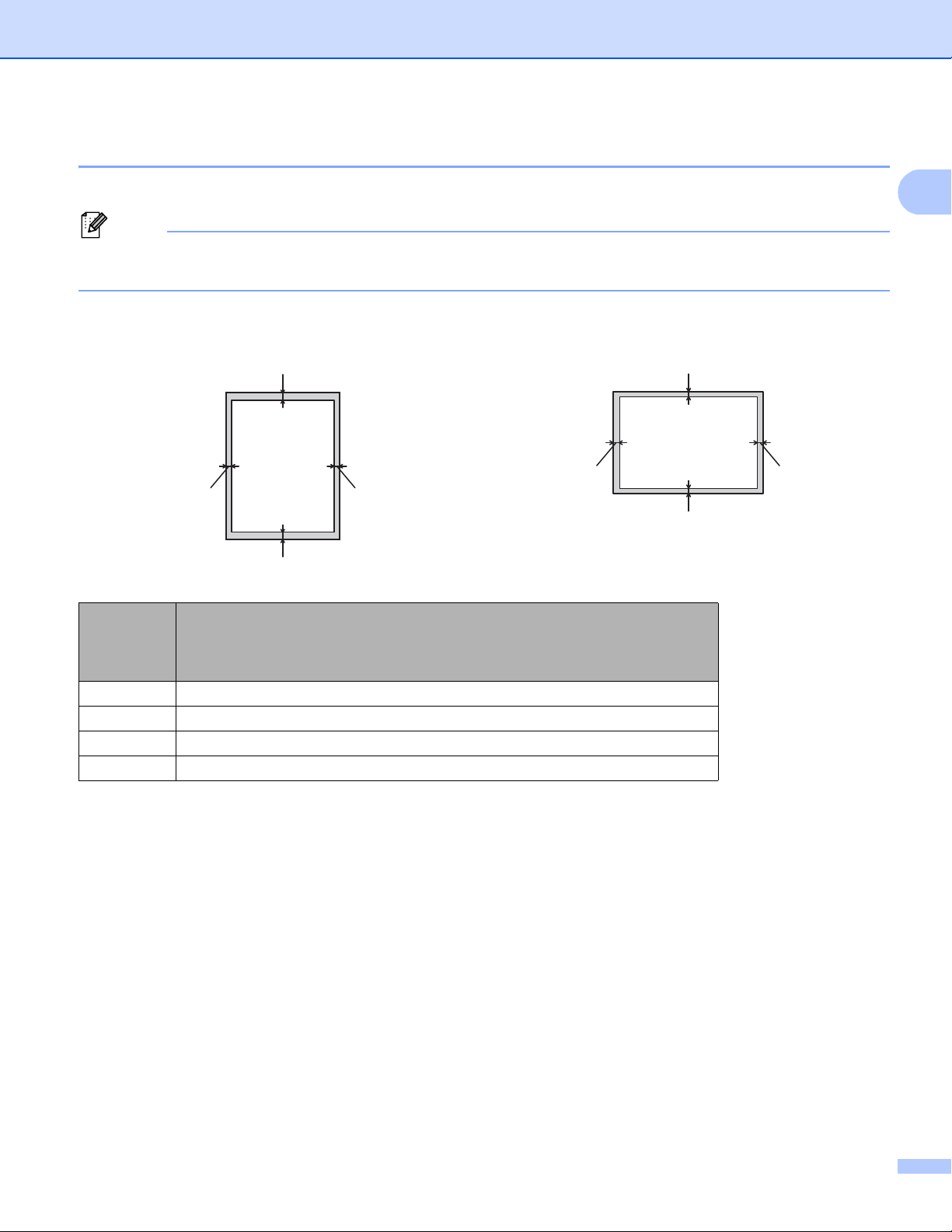
Métodos de impresión
1
Nota
Zona no imprimible 1
La zona del papel que no puede imprimirse se muestra en la siguiente tabla:
El área en la que se no puede imprimir variará según el tamaño de papel y controlador de impresora que
esté utilizando. El área no imprimible que se muestra abajo es para papel de tamaño A4 / Carta.
Vertical Horizontal
1
24
24
1
3
3
Controlador de impresora de Windows® y controlador de impresora de
Macintosh
Controlador de impresora BRScript para Windows
1 4,23 mm (0,16 pulg.)
2 4,23 mm (0,16 pulg.)
3 4,23 mm (0,16 pulg.)
4 4,23 mm (0,16 pulg.)
®
y Macintosh
8

Métodos de impresión
1
ADVERTENCIA
Métodos de impresión 1
Impresión en papel normal 1
Impresión en papel normal desde la Bandeja 1 y la Bandeja 2 1
(Para saber cuál es el papel recomendado que debe utilizar, consulte Tipo y tamaño de papel
en la página 2.)
a Extraiga totalmente la bandeja de papel del equipo.
NO toque las piezas que aparecen en gris en la ilustración. Es posible que estos rodillos estén girando a
gran velocidad y puedan apretar o atrapar la mano.
9

Métodos de impresión
1
1
b Deslice las guías de papel para adaptarlas al tamaño del papel mientras pulsa la palanca verde de
desbloqueo de las guías del papel. Asegúrese de que las guías están correctamente encajadas en las
ranuras.
c Coloque papel en la bandeja y asegúrese de que:
El papel está por debajo de la marca máxima de papel (bbb) (1).
Si se sobrecarga la bandeja de papel, podrían producirse atascos.
La cara que se va a imprimir debe estar cara abajo.
Las guías del papel tocan los lados del papel para que la alimentación sea correcta.
d Vuelva a insertar la bandeja de papel firmemente en el equipo. Asegúrese de que queda completamente
insertada en el equipo.
10

Métodos de impresión
1
e Levante la lengüeta de soporte para evitar que el papel caiga desde la bandeja de salida boca abajo o
retire cada página inmediatamente después de salir del equipo.
f Elija la siguiente configuración en cada lista desplegable del controlador de impresora.
Tamaño de papel
A4 Carta Legal Ejecutivo A5
B5 B6 Circular JIS B5 A5 en horizontal
(sólo la Bandeja 1)
A6
(sólo la Bandeja 1)
Para obtener más información sobre los tamaños de papel que pueden utilizarse, consulte Tipo y
tamaño de papel en la página 2.
Soporte de impresión
Papel normal Papel fino Papel reciclado
Fuente del papel
Bandeja1 Bandeja2
(si se encuentra
disponible)
Para obtener información sobre cualquier otra configuración, consulte Controlador y software
en el capítulo 2.
g Envíe los datos a imprimir al equipo.
11

Métodos de impresión
1
1
Impresión en papel normal, papel Bond, etiquetas o papel satinado desde la bandeja MU 1
(Para saber cuál es el papel recomendado que debe utilizar, consulte Tipo y tamaño de papel
en la página 2.)
a Abra la bandeja MU y bájela suavemente.
b Tire del soporte de la bandeja MU y despliegue la lengüeta (1).
c Levante la lengüeta de soporte para evitar que el papel caiga desde la bandeja de salida boca abajo o
retire cada página inmediatamente después de salir del equipo.
12

Métodos de impresión
1
Nota
1
2
d Coloque papel en la bandeja MU y asegúrese de que:
La altura de la pila de papel se mantiene por debajo de la marca máxima de papel (1).
La posición del borde del papel se encuentra entre las flechas (2).
La cara que se va a imprimir debe estar cara arriba, con la parte superior del papel hacia adentro
primero.
Si utiliza papel satinado, coloque solamente una hoja cada vez en la bandeja MU para evitar un atasco
de papel.
e Mientras pulsa la palanca de desbloqueo de las guías del papel, deslice la guía del papel para adaptarla
al tamaño del papel.
13

Métodos de impresión
1
f Elija la siguiente configuración en cada lista desplegable del controlador de impresora.
Tamaño de papel
A4 Carta Legal Ejecutivo A5
A5 en horizontal A6 B5 B6 3 x 5
JIS B5 Circular
1
Puede definir el tamaño del papel original si selecciona Definido por el usuario... en el controlador de impresora de Windows®,
Tamaño de página personalizado PostScript en el controlador de impresora BR-Script de Windows
personalizados en los controladores de impresora de Macintosh.
Tamaño de papel personalizado
Para obtener más información sobre los tamaños de papel que pueden utilizarse, consulte Tipo y
tamaño de papel en la página 2 y Tamaño de papel en la página 189.
Soporte de impresión
Papel normal Papel fino Papel reciclado Papel bond Etiqueta
Papel Glossy
Fuente del papel
1
®
o Tamaños de página
Bandeja MP
Para obtener información sobre cualquier otra configuración, consulte Controlador y software
en el capítulo 2.
g Envíe los datos a imprimir al equipo.
14

Métodos de impresión
1
1
Impresión en sobres y papel grueso 1
(Para saber cuál es el papel recomendado que debe utilizar, consulte Tipo y tamaño de papel
en la página 2.)
a Abra la bandeja MU y bájela suavemente.
b Tire del soporte de la bandeja MU y despliegue la lengüeta (1).
c Levante la lengüeta del soporte para evitar que los sobres o las hojas de papel grueso se deslicen boca
abajo fuera la bandeja de salida. Si la lengüeta del soporte está cerrada, debería retirar cada sobre en
cuanto salga del equipo.
15

Métodos de impresión
1
d Coloque 3 sobres o 25 hojas de papel grueso (papel de 163 g/m
2
/ 43 libras) como máximo en la
bandeja MU. Si coloca más sobres u hojas de papel, podría provocar un atasco. Asegúrese de lo
siguiente:
La parte superior del borde del sobre se encuentra entre las flechas (1).
La cara que se va a imprimir debe estar cara arriba.
1
e Abra la cubierta posterior (bandeja de salida cara arriba).
f Tire hacia abajo de las dos palancas grises, una a la izquierda y otra a la derecha, hasta la posición del
sobre tal y como se muestra en la siguiente ilustración.
g Cierre totalmente la cubierta trasera.
16

Métodos de impresión
1
Nota
h Elija la siguiente configuración en cada lista desplegable del controlador de impresora.
Tamaño de papel
<Para imprimir sobres>
Com-10 DL C5 Monarca DL en horizontal
Tamaño de papel personalizado
<Para imprimir en papel grueso>
A4 Carta Legal Ejecutivo A5
A5 en horizontal A6 B5 B6 3 x 5
JIS B5 Circular
1
Puede definir el tamaño del papel original si selecciona Definido por el usuario... en el controlador de impresora de Windows®,
Tamaño de página personalizado PostScript en el controlador de impresora BR-Script de Windows
personalizados en los controladores de impresora de Macintosh.
Para obtener más información sobre los tamaños de papel que pueden utilizarse, consulte Tipo y
tamaño de papel en la página 2 y Tamaño de papel en la página 189.
1
Tamaño de papel personalizado
1
®
o Tamaños de página
Soporte de impresión
<Para imprimir sobres>
Sobres Sobre fino Sobre grueso
<Para imprimir en papel grueso>
Papel grueso Papel más grueso
Fuente del papel
Bandeja MP
Para obtener información sobre cualquier otra configuración, consulte Controlador y software
en el capítulo 2.
• Cuando utilice Sobre #10, elija Com-10 para el Tamaño de papel.
• Para otros tamaños de sobre que no se encuentran en la lista del controlador de impresora, como
Sobre #9 o Sobre C6, elija Definido por el usuario... (para el controlador de impresora de Windows
Tamaño de página personalizado PostScript (para el controlador de impresora BR-Script para
®
Windows
) o Tamaños de página personalizados (para el controlador de impresora de Macintosh).
Para obtener más información acerca de los tamaños de sobres, consulte Tamaño de papel
en la página 189.
i Envíe los datos a imprimir al equipo.
®
),
17

Métodos de impresión
1
Nota
j Una vez haya finalizado la impresión, abra la cubierta trasera y vuelva a colocar las dos palancas grises
en su posición original.
• Retire cada sobre en cuanto se haya impreso. Si apila los sobres, podría causar un atasco o un
combamiento.
• Si los sobres o el papel grueso se manchan durante la impresión, defina el Soporte de impresión en
Sobre grueso o Papel más grueso para elevar la temperatura de fijado.
• Si los sobres se pliegan después de imprimirlos, consulte Mejora de la calidad de impresión
en la página 169.
• Si el papel grueso se comba durante la impresión, coloque una hoja por vez en la bandeja MP y abra la
cubierta trasera (bandeja de salida trasera) para que las páginas empresas salgan a la bandeja de salida
trasera.
®
• (Para usuarios de Windows
imprimirlos, elija DL en horizontal en Tamaño de papel, en la pestaña Básica. Coloque un nuevo sobre
de doble solapa de tamaño DL en la bandeja MU con el borde más largo del sobre hacia adentro primero
y, a continuación, vuelva a imprimir.
• Las uniones de sobres que estén selladas por el fabricante deben ser seguras.
) Si los sobres de doble solapa de tamaño DL se pliegan después de
• Todos los lados del sobre deben estar plegados adecuadamente sin arrugas ni pliegues.
18

Métodos de impresión
1
Nota
Impresión dúplex 1
Todos los controladores de impresora que se suministran para Windows® 2000 o superior y Mac OS X
10.4.11 o superior permiten la impresión dúplex. Para obtener más información sobre cómo elegir la
configuración, consulte la Ayuda del controlador de la impresora.
Directrices de la impresión en ambas caras del papel 1
Si el papel es demasiado fino puede arrugarse.
Si el papel tiene dobleces, alíselo bien y colóquelo de nuevo en la bandeja de papel. Si el papel continúa
teniendo dobleces, sustitúyalo.
Si la alimentación del papel no se está realizando correctamente, puede que esté doblado. Retire el papel
y alíselo. Si el papel continúa teniendo dobleces, sustitúyalo.
Al utilizar la función dúplex manual es posible que se produzcan atascos de papel o que la calidad de
impresión sea deficiente. (Si hay un atasco de papel, consulte Atascos de papel y su solución
en la página 155. Si tiene un problema de calidad de impresión, consulte Mejora de la calidad de
impresión en la página 169.)
Asegúrese de que la bandeja de papel queda completamente insertada dentro del equipo.
19

Métodos de impresión
1
Nota
Impresión dúplex automática 1
Si utiliza el controlador de impresora para Macintosh, consulte Impresión dúplex automática en la página 61.
Impresión dúplex automática con el controlador de impresora de Windows
®
a Elija la siguiente configuración en cada menú del controlador de la impresora.
Tamaño de papel
Carta Legal Circular
Soporte de impresión
Papel normal Papel reciclado Papel fino Papel Glossy
(Sólo bandeja MU)
Fuente del papel
Bandeja1 Bandeja MP Bandeja2
(si se encuentra
disponible)
Dúplex / Folleto
Dúplex
Tipo de dúplex en Configuración de dúplex
1
Existen cuatro opciones para cada orientación. (Consulte Dúplex / Folleto en la página 34.)
Desplazamiento de encuadernación en Configuración de dúplex
Puede especificar el valor de desplazamiento de la encuadernación. (Consulte Dúplex / Folleto
en la página 34.)
• Debería utilizar papel normal, papel reciclado, papel fino o papel satinado. No utilice papel de cartas.
• Si utiliza papel satinado, coloque solamente una hoja cada vez en la bandeja MU para evitar un atasco
de papel.
Para obtener información sobre cualquier otra configuración, consulte Controlador y software
en el capítulo 2.
b Envíe los datos a imprimir al equipo. El equipo imprimirá en ambas caras del papel de forma automática.
20

Métodos de impresión
1
Nota
Impresión dúplex automática con el controlador de impresora BR-Script para Windows
a Elija la siguiente configuración en cada menú del controlador de la impresora.
Tamaño de papel
Carta Legal Circular
Soporte de impresión
Papel normal Papel reciclado Papel fino Papel Glossy
(Sólo bandeja MU)
Fuente del papel
Bandeja1 Bandeja MP Bandeja2
(si se encuentra
disponible)
Imprimir en ambas caras
Orient. vertical Orient. horizontal
Orden de páginas
®
1
Ascendente Descendente
• Debería utilizar papel normal, papel reciclado, papel fino o papel satinado. No utilice papel de cartas.
• Si utiliza papel satinado, coloque solamente una hoja cada vez en la bandeja MU para evitar un atasco
de papel.
Para obtener información sobre cualquier otra configuración, consulte Controlador y software
en el capítulo 2.
b Envíe los datos a imprimir al equipo. El equipo imprimirá en ambas caras del papel de forma automática.
21

Métodos de impresión
1
Nota
Nota
Impresión dúplex manual 1
El controlador de impresora BR-Script para Windows® no admite la impresión dúplex manual.
Si utiliza el controlador de impresora para Macintosh, consulte Impresión dúplex manual en la página 59.
Impresión dúplex manual con el controlador de impresora de Windows
®
a Elija la siguiente configuración en cada lista desplegable del controlador de impresora.
Tamaño de papel
Puede utilizar todos los tamaños de papel especificados para la bandeja que está utilizando.
Soporte de impresión
Puede utilizar todos los tipos de soporte especificados para la bandeja que está utilizando, excepto
los sobres y las etiquetas que tengan únicamente una cara impresa.
Fuente del papel
Bandeja1 Bandeja MP Bandeja2
(si se encuentra
disponible)
Dúplex / Folleto
Dúplex (manual)
Tipo de dúplex en Configuración de dúplex...
Existen cuatro opciones para cada orientación. (Consulte Dúplex / Folleto en la página 34.)
Desplazamiento de encuadernación en Configuración de dúplex
1
Puede especificar el valor de desplazamiento de la encuadernación. (Consulte Dúplex / Folleto
en la página 34.)
Si utiliza papel satinado, coloque solamente una hoja cada vez en la bandeja MU para evitar un atasco
de papel.
Para obtener información sobre cualquier otra configuración, consulte Controlador y software
en el capítulo 2.
b Envíe los datos a imprimir al equipo. Primero, el equipo imprimirá todas las páginas pares en una cara
del papel. A continuación, el controlador de Windows® solicitará (con un mensaje emergente) que
vuelva a insertar el papel para imprimir las páginas impares.
Antes de volver a insertar el papel, alinéelo correctamente, o podría producirse un atasco. No se
recomienda el uso de papel ni muy fino ni muy grueso.
22

Métodos de impresión
1
Impresión de datos desde una unidad de memoria flash USB con impresión directa 1
Con la función Impresión directa, no necesita un ordenador para imprimir datos. Es posible imprimir
simplemente si enchufa la unidad de memoria flash USB en la interfaz USB directa del equipo.
Puede que algunas unidades de memoria flash USB no funcionen con el equipo.
Formatos de archivos compatibles 1
La impresión directa es compatible con los siguientes formatos:
PDF versión 1.7
JPEG
Exif+JPEG
PRN (creado por el controlador de impresora de HL-4150CDN o HL-4570CDW(T))
TIFF (escaneado por todos los modelos de Brother MFC o DCP)
PostScript
HL-4570CDW(T))
®
1
3™ (creado por el controlador de impresora BRScript3 para HL-4150CDN o
XPS versión 1.0
1
No se admiten los datos que incluyen un archivo de imagen JBIG2, un archivo de imagen JPEG2000 o archivos de transparencias.
Configuración predeterminada para Impresión directa 1
Puede establecer los parámetros de Impresión directa mediante el panel de control. Consulte Impres.directa
en la página 87.
23

Métodos de impresión
1
1
2
Creación de un archivo PRN o PostScript® 3™ para la impresión directa 1
a En la barra de menú de una aplicación, haga clic en Archivo y, a continuación, en Imprimir.
b Elija el nombre del modelo de su equipo (1) y marque la casilla de verificación Imprimir a un Archivo
(2). Haga clic en Imprimir.
c Seleccione la carpeta en la que desea guardar el archivo e introduzca el nombre del archivo si se le
solicita. Si se le solicita introducir un nombre de archivo, también puede especificar la carpeta en la que
desea guardar el archivo introduciendo el nombre del directorio. Por ejemplo:
C:\Temp\Nombredearchivo.prn
Si tiene una unidad de memoria flash USB conectada a su equipo, puede guardar el archivo
directamente en dicha unidad USB.
24

Métodos de impresión
1
Nota
1
Impresión de datos directamente desde una unidad de memoria flash USB 1
Si imprime datos desde la unidad de memoria flash USB con Secure Function Lock 2.0 activado, consulte el
Capítulo 6 de la Guía del usuario en red para obtener más información acerca de Secure Function Lock 2.0.
a Conecte la unidad de memoria flash USB a la interfaz USB directa (1) en la parte delantera del equipo.
b <Secure Function Lock activado> Confirme que la pantalla LCD muestra el siguiente mensaje. Pulse
OK.
Bloqueo función
Pulse OK y selec
<Secure Function Lock desactivado> Confirme que la pantalla LCD muestra el siguiente mensaje. A
continuación, vaya al paso e.
Comprobando disp
• Cuando el equipo se encuentra en modo de Hibernación, la pantalla LCD no muestra ninguna
información, incluso aunque conecte una memoria flash USB al conector de interfaz USB directa. Pulse
Go para reactivar el equipo y la pantalla LCD mostrará el menú Impresión directa.
• Si la unidad de memoria flash USB proporciona un acceso de alta velocidad, podría ser difícil confirmar
el mensaje Comprobando disp, el cual es posible que aparezca únicamente durante unos segundos.
El tiempo necesario para mostrar el mensaje Comprobando disp en la pantalla LCD depende de la
rapidez de la comunicación entre el equipo y el dispositivo de memoria flash USB y la cantidad de
contenido en la memoria USB.
c Pulse + o - para elegir ID. Pulse OK. Si ha elegido Modo público, vaya al paso e.
Seleccione ID
Modo público
d Introduzca la contraseña de cuatro dígitos. Pulse OK.
Seleccione ID
PIN:XXXX
25

Métodos de impresión
1
Nota
Si su ID tiene las opciones restringidas, en la posible que aparezcan los siguientes mensajes en la
pantalla LCD.
Mensaje Significado
Imprimir negro La impresión de documentos en color está restringida. Solamente puede imprimir
documentos monocromos.
Pág restantes Se ha restringido el número de páginas que puede imprimir. En la segunda línea de la
pantalla LCD se muestra el número de páginas restantes que puede imprimir.
e Confirme que la pantalla LCD muestra el nombre de una carpeta o archivo de la unidad de memoria
flash USB.
Impres directa
1./XXXX.CARPETA1
f Pulse + o - para seleccionar el nombre de la carpeta o el archivo que desee imprimir. Pulse OK.
Si ha escogido un nombre de carpeta, repita este paso hasta que visualice el nombre del archivo que
desea imprimir.
g Pulse + o - para elegir una opción de impresión predeterminada y pulse OK,
realice los cambios necesarios en las opciones de impresión y pulse Go,
a continuación, pulse + o - para introducir el número de copias que desea y, finalmente, pulse Go.
26

Métodos de impresión
1
Nota
IMPORTANTE
Configuración predeterminada para la impresión 1
Impr conj arch
Tamaño papel
Impr conj arch
Tipo soporte
Impr conj arch
Página múltip.
Impr conj arch
Orientación
Impr conj arch
Color salida
Impr conj arch
Opción PDF
Impr conj arch
Calidad impre.
Impr conj arch
Selec. Bandeja
Impr conj arch
Dúplex
Impr conj arch
Encuadernar
Si su ID tiene las opciones restringidas, es posible que aparezcan los siguientes mensajes en el pantalla
LCD.
Mensaje Significado
Acceso rechazado Su ID no le permite imprimir documentos directamente desde la unidad de memoria
flash USB al equipo Brother.
Límite excedido Se ha superado el número de páginas que puede imprimir. Se cancelará el trabajo de
impresión.
Sin permiso La impresión de documentos en color está restringida. Se cancelará el trabajo de
impresión.
No disponible La impresión directa de documentos desde la unidad de memoria flash USB está
restringida.
NO desconecte la unidad de memoria flash USB de la interfaz USB directa hasta que el equipo haya
finalizado la impresión.
27

2
2
Nota
Controlador y software 2
Controlador de impresora 2
Un controlador de impresora es el software que traduce los datos del formato que utiliza un sistema
informático al formato requerido por una impresora en particular. Normalmente, este formato es el lenguaje
de descripción de páginas (PDL).
Los controladores de impresora para las versiones admitidas de Windows
que se suministra o en el Brother Solutions Center en http://solutions.brother.com/. Siga las instrucciones de
la Guía de configuración rápida para instalar los controladores. Los controladores más recientes se pueden
descargar desde el Brother Solutions Center en http://solutions.brother.com/.
(Si desea desinstalar el controlador de impresora, consulte Desinstalación del controlador de impresora
en la página 64.)
®
y Macintosh están en el CD-ROM
Para Windows
®
Controlador de impresora de Windows® (el controlador de impresora más adecuado para este producto)
Controlador de impresora BR-Script (emulación de lenguaje PostScript
1
Utilice la instalación personalizada del CD-ROM para instalar el controlador.
®
3™)
1
Para Macintosh 2
Controlador de impresora de Macintosh (el controlador de impresora más adecuado para este producto)
Controlador de impresora BR-Script (emulación de lenguaje PostScript
1
Para obtener las instrucciones de instalación del controlador, visite http://solutions.brother.com/.
Para Linux
®12
®
3™)
1
Controlador de impresora LPR
Controlador de impresora CUPS
1
Descárguese el controlador de impresora para Linux desde http://solutions.brother.com/ o desde un enlace que le ofrecemos en el CD-ROM.
2
En función de las distribuciones de Linux, puede que el controlador no esté disponible.
• Para obtener más información sobre el controlador de la impresora para Linux, visite
http://solutions.brother.com/
.
2
2
• El controlador de impresora para Linux podría ser publicado después de la versión inicial de este
producto.
28

Controlador y software
2
Puede cambiar la siguiente configuración de la impresora cuando imprima desde su ordenador:
Tamaño del papel
Orientación
Copias
Soporte de impresión
Calidad de impresión
Color/Monocromo
Páginas múltiples
Dúplex
4
/Folleto
24
Fuente del papel
Escala
Impresión inversa
Utilizar marca de agua
Impresión de encabezado y pie de página
12
12
Ahorro de tóner
Impresión segura
Administrador
Autenticación de usuarios
Calibración del color
Utilizar reimpresión
12
12
13
13
Tiempo en reposo
Mejora del Resultado de Impresión
Saltar las páginas en blanco
1
Esta configuración no está disponible con el controlador de impresora BR-Script para Windows®.
2
Esta configuración no está disponible con el controlador de impresora de Macintosh y el controlador de impresora BR-Script para Macintosh.
3
Esta configuración no está disponible con el controlador de impresora BR-Script para Macintosh.
4
La impresión dúplex manual/La impresión manual de folletos no está disponible con el controlador de impresora BR-Script para Windows®.
13
29

Controlador y software
2
Nota
Características del controlador de impresora (para Windows®) 2
(Para obtener más información, consulte la Ayuda del controlador de impresora.)
• Las pantallas que se muestran en esta sección pertenecen a Windows® XP. Las pantallas de su equipo
variarán dependiendo del sistema operativo que utilice.
• Puede acceder al cuadro de diálogo Preferencias de impresión al hacer clic en
Preferencias de impresión en la pestaña General del cuadro de diálogo Propiedades.
• Para los usuarios del modelo HL-4570CDWT, HL-4570CDW debe leerse como HL-4570CDWT.
Pestaña Básica 2
También puede cambiar la configuración de formato de página si hace clic en la ilustración situada en la parte
izquierda de la pestaña Básica.
1
4
2
3
a Elija Tamaño de papel, Orientación, Copias, Soporte de impresión, Calidad de impresión y
Color / Monocromo (1).
b Elija Páginas múltiples y Dúplex / Folleto (2).
c Elija Fuente del papel (3).
d Haga clic en Aceptar para aplicar la configuración seleccionada.
Para volver a la configuración predeterminada, haga clic en Predeterminado y, a continuación, en
Aceptar.
30

Controlador y software
2
Nota
Esta área (4) muestra las siguientes configuraciones.
Tamaño del papel 2
En la lista desplegable, seleccione el Tipo de papel que está utilizando.
Orientación 2
La orientación selecciona la posición en la que se imprimirá el documento (Vertical o Horizontal).
Vertical
Horizontal
Copias 2
La selección de copias define el número de copias que se imprimirán.
Clasificar
Si selecciona la casilla de verificación Clasificar, se imprimirá una copia completa de su documento y, a
continuación, se repetirá el mismo procedimiento para cada número de copias que haya seleccionado. Si
no está seleccionada la casilla de verificación Clasificar, se imprimirá cada página para todas las copias
seleccionadas antes de imprimir la siguiente página del documento.
Clasificar seleccionada
Clasificar no seleccionada
Soporte de impresión 2
Puede usar los siguientes soportes de impresión en su equipo. Para obtener la mejor calidad de impresión,
seleccione el tipo de soporte que desea utilizar.
Papel normal Papel fino Papel grueso Papel más grueso
Papel bond Sobres Sobre grueso Sobre fino
Papel reciclado Etiqueta Papel Glossy
31

Controlador y software
2
Nota
Nota
• Cuando utilice papel normal (60 a 105 g/m2, 16 a 28 lb), elija Papel normal. Cuando utilice papel de
mayor peso o papel rugoso, elija Papel grueso o Papel más grueso. Para el papel Bond, elija
Papel bond.
• Cuando utilice sobres, elija Sobres. Si el tóner no se fija correctamente al sobre cuando se ha
seleccionado Sobres, elija Sobre grueso. Si el sobre se ha arrugado cuando se ha seleccionado
Sobres, elija Sobre fino.
• Si utiliza papel satinado, seleccione Papel Glossy. Coloque solamente una hoja cada vez en la bandeja
MU para evitar un atasco de papel.
Calidad de impresión 2
Puede seleccionar las siguientes configuraciones de calidad de impresión.
Normal (600 x 600 ppp)
600 × 600 ppp. Es el modo que se recomienda para las copias impresas normales. Tiene una buena
calidad de impresión con una velocidad de impresión razonable.
Fina (2400 ppp por interpolación)
2400 ppp por interpolación. Es el modo de impresión más fino. Utilice este modo para imprimir imágenes
precisas como fotografías. Ya que los datos de impresión son mucho más grandes que en el modo
normal, el tiempo de procesamiento, de transferencia de datos y de impresión serán superiores.
La velocidad de la impresora cambiará dependiendo de la configuración de calidad de impresión que
seleccione. Una calidad alta emplea más tiempo de impresión y las calidades inferiores emplean menos
tiempo de impresión.
Color/Monocromo 2
Puede cambiar la configuración Color/Monocromo de la forma siguiente:
Automática
El equipo comprueba el contenido de sus documentos en color. Si detecta color, imprime en color. Si no
detecta ningún contenido de color, imprime en monocromo. La velocidad total de impresión puede ser
más baja.
Color
Cuando su documento contiene color y desea imprimirlo en color, seleccione este modo.
Monocromo
Seleccione este modo si su documento sólo contiene texto u objetos en negro y en escala de grises. Si
su documento contiene color, al seleccionar el modo Monocromo su documento se imprimirá en 256
niveles distintos de gris.
32

Controlador y software
2
Nota
• En algunas ocasiones, un documento puede contener información en color incluso si parece ser
monocromo (por ejemplo, es posible que las zonas grises estén hechas a partir de una combinación de
colores).
• Si el tóner cian, magenta o amarillo llega al final de su vida útil durante la impresión de un documento en
color, el trabajo de impresión no se podrá completar. Puede seleccionar iniciar de nuevo el trabajo de
impresión en el modo Monocromo, siempre y cuando el tóner negro está disponible.
Cuadro de diálogo Configuración 2
Puede cambiar la configuración siguiente si hace clic en Configuración... desde la pestaña Básica.
Modo del color
En el modo de coincidencia de color están disponibles las siguientes opciones:
• Normal
Este es el modo de color predeterminado.
• Intenso
El color de todos los elementos se ajusta para transformarse en un color más vivo.
• Automática
El controlador de impresora selecciona automáticamente el tipo de Modo del color.
• Ninguna
Importar
Puede ajustar la configuración de impresión de una imagen en particular si hace clic en Configuración.
Cuando haya terminado el ajuste de los parámetros de la imagen, como el brillo y el contraste, podrá
importar dichos ajustes como un archivo de configuración de impresión. Utilice la función Exportar para
crear un archivo de configuración de impresión utilizando la configuración actual.
Exportar
Puede ajustar la configuración de impresión de una imagen en particular si hace clic en Configuración.
Cuando haya terminado el ajuste de los parámetros de la imagen, como el brillo y el contraste, podrá
exportar dichos ajustes como un archivo de configuración de impresión. Utilice la función Importar para
cargar un archivo de configuración previamente exportado.
Mejorar color gris
Puede mejorar la calidad de la imagen de una zona sombreada.
Mejorar impresión de negro
Si un gráfico negro no se puede imprimir correctamente, seleccione esta configuración.
Mejora la línea delgada
Puede mejorar la calidad de la imagen de las líneas delgadas.
Mejorar impresión de patrones
Seleccione esta opción si los rellenos y patrones impresos son diferentes de los patrones y rellenos que
ve en su equipo.
33

Controlador y software
2
Páginas múltiples 2
La selección de Páginas múltiples puede reducir el tamaño de la imagen de una página permitiendo que se
puedan imprimir múltiples páginas en una sola hoja de papel o aumentando el tamaño de la imagen para
imprimir una página en varias hojas de papel.
Orden de páginas
Cuando la opción N en 1 está seleccionada, se puede seleccionar el orden de las páginas desde la lista
desplegable.
Línea del borde
Cuando se imprimen varias páginas en una sola hoja, con la función Páginas múltiples puede elegir un
borde continuo, un borde discontinuo o que no haya borde alrededor de cada página de la hoja.
Imprimir línea de corte
Cuando la opción 1 en páginas NxN está seleccionada, se puede seleccionar la opción
Imprimir línea de corte. Esta opción permite imprimir una débil línea recortada alrededor del área de
impresión.
Dúplex / Folleto 2
Utilice esta función cuando desee imprimir un folleto o realizar una impresión dúplex.
Ninguna
Desactive la impresión dúplex.
Dúplex / Dúplex (manual)
Cuando desee realizar una impresión dúplex, utilice estas opciones.
• Dúplex
El equipo imprime en ambas caras del papel de forma automática.
• Dúplex (manual)
Primero, el equipo imprime todas las páginas pares. A continuación, el controlador de impresora se
detiene y muestra las instrucciones requeridas para volver a colocar el papel. Cuando haga clic en
Aceptar, se imprimirán las páginas impares.
Cuando se elije Dúplex o Dúplex (manual), el botón Configuración de dúplex... se vuelve disponible
para su elección. Puede establecer la siguiente configuración en el cuadro de diálogo
Configuración de dúplex....
34

Controlador y software
2
• Tipo de dúplex
Existen cuatro tipos de direcciones de encuadernación dúplex disponibles para cada orientación.
Vertical
Borde largo (izquierdo)
Horizontal
Borde largo (superior)
Borde largo (derecho)
Borde largo (inferior)
Borde corto (superior)
Borde corto (derecho)
Borde corto (inferior)
Borde corto (izquierdo)
• Desplazamiento de encuadernación
Cuando marque Desplazamiento de encuadernación, también podrá especificar el desplazamiento
para la encuadernación en pulgadas o en milímetros.
Folleto / Folleto (manual)
Utilice esta opción para imprimir un documento en formato de folleto mediante la impresión dúplex; esta
opción ordenará el documento según el número de página correcto y le permitirá doblarlo en mitad de la
impresión sin tener que cambiar el orden de los números de página.
• Folleto
El equipo imprime en ambas caras del papel de forma automática.
• Folleto (manual)
Primero, el equipo imprime todas las caras pares. A continuación, el controlador de impresora se
detiene y muestra las instrucciones requeridas para volver a colocar el papel. Cuando haga clic en
Aceptar se imprimirán las caras impares.
Cuando se elije Folleto o Folleto (manual), el botón Configuración de dúplex... se vuelve disponible
para su elección. Puede establecer la siguiente configuración en el cuadro de diálogo
Configuración de dúplex.
35

Controlador y software
2
• Tipo de dúplex
Existen dos tipos de dirección de encuadernación dúplex disponibles para cada orientación.
Vertical Horizontal
Encuadernado izquierda
Encuadernado derecha Encuadernado superior Encuadernado inferior
• Método de impresión de folletos
Cuando se selecciona Dividir en juegos: esta opción le permite imprimir el folleto entero en conjuntos
de folletos individuales más pequeños y, asimismo, le permite doblarlos en mitad de la impresión sin
tener que cambiar el orden de los números de página. Puede especificar el número de hojas de cada
conjunto de folletos más pequeño, de 1 a 15. Esta opción puede ser útil cuando doble un folleto
impreso que tenga un gran número de páginas.
• Desplazamiento de encuadernación
Cuando marque Desplazamiento de encuadernación, también podrá especificar el desplazamiento
para la encuadernación en pulgadas o en milímetros.
Fuente del papel 2
Puede elegir Selección automática, Bandeja1, Bandeja2, Bandeja MP o Manual y especificar bandejas
distintas para imprimir la primera página y para imprimir de la segunda página en adelante.
36

Controlador y software
2
1
2
3
4
5
6
7
8
9
Pestaña Avanzada 2
Cambie la configuración de la ficha haciendo clic en uno de los siguientes iconos:
Escala (1)
Impresión inversa (2)
Utilizar marca de agua (3)
Impresión de encabezado y pie de página (4)
Ahorro de tóner (5)
Impresión segura (6)
Administrador (7)
Autenticación de usuario (8)
Otras opciones de impresión... (9)
Escala 2
Puede cambiar la escala de la imagen de impresión.
Impresión inversa 2
Marque Impresión inversa para girar los resultados de la impresión 180 grados.
37

Controlador y software
2
Nota
Nota
Utilizar marca de agua 2
Puede poner un logotipo o texto como marca de agua en los documentos.
Puede seleccionar una de las marca de agua predeterminadas o puede utilizar un archivo de mapa de bits
o un texto que haya creado.
Cuando se utiliza un archivo de mapa de bits como marca de agua, puede cambiar el tamaño y ponerla
donde le parezca en la página.
Cuando utilice texto a modo de marca de agua, puede cambiar la configuración de la fuente, del color y del
ángulo.
Impresión de encabezado y pie de página 2
Cuando se active esta función, se imprimirán la fecha y hora del reloj de su sistema en su documento y el
nombre de usuario de inicio de sesión del PC o el texto que introduzca. Al hacer clic en Configuración...,
puede personalizar la información.
ID imprimir
Si selecciona Nombre de usuario de inicio de sesión, se imprimirá su nombre de usuario de inicio de
sesión del PC. Si selecciona Personalizado e introduce el texto en el cuadro de edición Personalizado,
se imprimirá el texto que introduzca.
Ahorro de tóner 2
Puede conservar el tóner utilizando esta función. Cuando ajuste el Ahorro de tóner en Activado, la
impresión será más clara. La configuración predeterminada es Desactivado.
No se recomienda el uso de Ahorro de tóner para imprimir fotografías o imágenes en escala de grises.
Impresión segura 2
Los documentos asegurados son documentos que están protegidos con contraseña cuando se envían a la
máquina. Sólo los usuarios que conozcan la contraseña podrán imprimirlos. Dado que los documentos están
asegurados en la máquina, debe introducir la contraseña utilizando el panel de control de la máquina para
imprimirlos.
Si desea crear un trabajo de impresión seguro, haga clic en Configuración... y, a continuación, active la
casilla de verificación Impresión segura. Introduzca una contraseña en la casilla Contraseña y haga clic en
Aceptar. (Para obtener más información acerca de la función Impresión segura, consulte Impresión de datos
seguros en la página 74.)
Si desea evitar que otras personas impriman sus datos, haga clic en la casilla de verificación
Impresión segura.
Administrador 2
Los administradores tienen la autoridad de limitar el acceso a las funciones como escala y marca de agua.
38

Controlador y software
2
Nota
Bloqueo de copias
Bloquea la selección de copia de páginas para evitar la impresión de copias múltiples.
Bloqueo de páginas múltiples y escala
Bloquea la configuración de escala y la de páginas múltiples.
Bloqueo de color / monocromo
Bloquea la configuración de Color/Monocromo en Monocromo para evitar la impresión en color.
Bloqueo de marca de agua
Bloquea la configuración actual de la opción Marca de agua para evitar que se realicen cambios.
Bloqueo de impresión de encabezado y pie de página
Bloquea la configuración actual de la opción Impresión de encabezado y pie de página para evitar que se
realicen cambios.
Establecer contraseña...
Haga clic aquí para cambiar la contraseña.
Autenticación de usuarios 2
Si la función Secure Function Lock restringe la impresión desde el PC, debe configurar su ID y PIN en el
cuadro de diálogo Configuración de la autenticación de usuario. Haga clic en Configuración... de la
Autenticación de usuario e introduzca su ID y PIN. Si su nombre de inicio de sesión en el PC está
registrado en Secure Function Lock, puede marcar la casilla Usar nombre usuario de inicio sesión en PC
en lugar de introducir su ID y PIN.
Para obtener más información acerca de Secure Function Lock 2.0, consulte el Capítulo 6 de la Guía del
usuario en red.
• Cuando utilice el equipo a través de una red, podrá ver la información del ID y las restricciones que se
apliquen en su caso al hacer clic en Comprobar estado de impresión. Aparecerá el cuadro de diálogo
Resultado de autenticación.
• Cuando utilice el equipo en una red, podrá conseguir que aparezca el cuadro de diálogo
Resultado de autenticación cada vez que imprima, al marcar
Mostrar estado de impresión antes de imprimir.
• Si desea introducir su ID y PIN cada vez que imprima, marque la opción
Escribir nombre ID/PIN para cada trabajo de impresión.
Otras opciones de impresión 2
Puede establecer lo siguiente en Función de impresora:
Calibración del color
Utilizar reimpresión
Tiempo en reposo
Mejora del Resultado de Impresión
Saltar página en blanco
39

Controlador y software
2
Nota
Nota
Calibración del color 2
La densidad de salida de cada color puede variar en función de la temperatura y la humedad del entorno
donde se encuentre el equipo. Esta configuración permite mejorar la densidad del color, pues permite que
el controlador de impresora utilice los datos de calibración del color almacenados en el equipo.
Utilizar datos de calibración
Si activa esta casilla, el controlador de impresora utilizará los datos de calibración que ha obtenido del
equipo para establecer la coincidencia de color en el controlador de impresora y, de este modo, asegurar
una calidad de impresión uniforme.
Iniciar calibración del color...
Si hace clic en este botón, el equipo iniciará la calibración del color y, a continuación, el controlador de
impresora intentará obtener los datos de calibración del equipo.
Obtener automáticamente datos del dispositivo
Si marca esta casilla, el controlador de impresora obtendrá automáticamente los datos de calibración del
color de su equipo.
Si imprime con la función Impresión directa o el controlador de impresora BR-Script, debe realizar la
calibración desde el panel de control. Consulte Calibración del color en la página 89.
Utilizar reimpresión 2
El equipo conserva en la memoria el trabajo de impresión que se le ha enviado.
Puede volver a imprimir la última tarea sin tener que enviar los datos de nuevo desde su ordenador. Para
obtener más información acerca de la función de reimpresión, consulte Reimpresión de documentos
en la página 73.
Si desea evitar que otras personas impriman datos mediante la función de reimpresión, desactive la
casilla de verificación Utilizar reimpresión.
Tiempo en reposo 2
Si el equipo no recibe datos durante un determinado período de tiempo, entrará en modo de reposo. En el
modo de reposo, el equipo funciona como si estuviera apagado. Cuando elija
Predeterminado de impresora, la configuración del tiempo de espera volverá a colocarse en el valor
específico predeterminado de fábrica; puede modificar esta configuración en el controlador o en el equipo.
El Modo de Reposo inteligente se ajusta automáticamente en la configuración del tiempo de espera más
adecuada en función de la frecuencia de uso del equipo.
Mientras el equipo está en modo de reposo, la retroiluminación está apagada y la pantalla LCD muestra
Espera, aunque el equipo aún es capaz de recibir datos. Al recibir un archivo o documento, o bien, si se
pulsa Go, el equipo se reactivará automáticamente para comenzar la impresión.
40

Controlador y software
2
Nota
Nota
Nota
Nota
Mejora del Resultado de Impresión 2
Esta función le permite mejorar un problema de calidad de impresión.
Reduce el combamiento del papel
Si selecciona esta opción, podrá reducir el combamiento del papel.
Si sólo imprime un par de páginas, no necesita seleccionar esta opción. Es recomendable que cambie la
configuración del controlador de impresora en Soporte de impresión a un nivel fino.
Esta operación reduce la temperatura del proceso de fusión del equipo.
Mejora la fijación del tóner
Si selecciona esta opción, podrá mejorar la fijación del tóner sobre el papel. Si esta selección no
proporciona una mejora suficiente, cambie la configuración del controlador de impresora en
Soporte de impresión por la de un soporte grueso.
Esta operación aumenta la temperatura del proceso de fusión del equipo.
Saltar las páginas en blanco 2
Si se marca Saltar página en blanco, el controlador de impresora detecta automáticamente las páginas en
blanco y las excluye de la impresión.
Esta opción no funciona cuando se eligen las siguientes opciones:
• Utilizar marca de agua
• Impresión de encabezado y pie de página
• Nen1 y 1 en NxN páginas en Páginas múltiples
• Dúplex (manual), Folleto, Folleto (manual) y Dúplex con Desplazamiento de encuadernación en
Dúplex / Folleto
Pestaña Accesorios 2
Desde el menú Inicio, seleccione el Panel de control y, a continuación, Impresoras y faxes1. Haga clic
con el botón derecho en el icono Brother HL-4570CDW (HL-4150CDN) Series y seleccione Propiedades
para acceder a la pestaña Accesorios.
1
Impresoras para usuarios de Windows® 2000.
41

Controlador y software
2
Nota
Puede definir el tamaño del papel para cada bandeja de papel y detectar automáticamente el número de
serie en la pestaña Accesorios como se indica a continuación.
1
2
3
4
Opciones disponibles / Opciones instaladas (1)
Puede añadir y quitar manualmente las opciones que están instaladas en el equipo. La configuración de
las bandejas se adaptará a las opciones instaladas.
Configuración de fuente de papel (2)
Esta función reconoce el tamaño de papel establecido en el menú del panel de control para cada bandeja
de papel.
N° de serie (3)
Al hacer clic en Detectar automáticamente, el controlador de impresora comprobará el equipo y
mostrará su número de serie. Si no recibe la información, la pantalla mostrará "---------------".
Detectar automáticamente (4)
La función Detectar automáticamente encuentra los dispositivos opcionales que están instalados
actualmente y muestra la configuración disponible en el controlador de la impresora. Cuando hace clic en
Detectar automáticamente, las opciones que están instaladas en el equipo aparecerán en una lista en
Opciones instaladas (1). Puede añadir o eliminar manualmente las opciones mediante la elección de un
dispositivo opcional que desee añadir o quitar y, a continuación, al hacer clic en Añadir o Eliminar.
La función Detectar automáticamente (4) no estará disponible bajo las siguientes condiciones del
equipo:
• El interruptor de encendido del equipo está apagado.
• El equipo se encuentra en un estado de error.
• El equipo está en un entorno compartido de red.
• El cable no está conectado correctamente al equipo.
42

Controlador y software
2
Nota
Asistencia 2
Puede acceder al cuadro de diálogo Asistencia al hacer clic en Asistencia en el cuadro de diálogo
Preferencias de impresión.
1
2
3
4
5
6
Brother Solutions Center... (1)
El Brother Solutions Center (http://solutions.brother.com/
) es un sitio Web que ofrece información acerca
de los productos Brother, incluidas las preguntas más frecuentes (FAQ), las Guías del usuario, las
actualizaciones de controladores y las sugerencias para el uso del equipo.
Sitio web de consumibles originales... (2)
Puede visitar nuestro sitio web para consumibles originales Brother si hace clic en este botón.
Brother CreativeCenter... (3)
Puede visitar nuestro sitio Web para obtener una solución en línea gratuita y sencilla para uso empresarial
o doméstico si hace clic en este botón.
Imprimir configuración (4)
Esto imprimirá las páginas que muestran la configuración interna del equipo.
Comprobar configuración... (5)
Puede comprobar la configuración del controlador actual.
Acerca de... (6)
Esto mostrará la lista de archivos del controlador de impresora y la información de versión.
43

Controlador y software
2
Nota
Nota
Uso del controlador de impresora BR-Script3 (emulación del lenguaje PostScript® 3™ para Windows®) 2
(Para obtener más información, consulte la Ayuda del controlador de impresora.)
• Para utilizar el controlador de impresora BR-Script3 debe instalarlo mediante la instalación personalizada
del CD-ROM.
• Las pantallas que se muestran en esta sección pertenecen a Windows
variarán dependiendo del sistema operativo que utilice.
Preferencias de impresión 2
Puede acceder al cuadro de diálogo Preferencias de impresión al hacer clic en
Preferencias de impresión en la pestaña General del cuadro de diálogo Propiedades de Brother
HL-4570CDW (HL-4150CDN) BR-Script3.
Pestaña Presentación
®
XP. Las pantallas de su equipo
Para cambiar la configuración de presentación, elija las opciones de configuración de Orientación,
Imprimir en ambas caras, Orden de las páginas y Páginas por hoja.
• Orientación
La orientación selecciona la posición en la que se imprimirá el documento. (Vertical, Horizontal u
Horiz. con rotación)
• Imprimir en ambas caras
Si desea realizar una impresión dúplex, elija Orient. vertical u Orient. horizontal.
44

Controlador y software
2
• Orden de las páginas
Especifica el orden en el que se imprimirán las páginas del documento. Ascendente imprime el
documento de manera que la página 1 esté en la parte superior de la pila. Descendente imprime el
documento de manera que la página 1 esté en la parte inferior de la pila.
• Páginas por hoja
La selección Páginas por hoja puede reducir el tamaño de la imagen de una página porque permite
que se impriman varias páginas en una sola hoja de papel. Asimismo, puede imprimir un documento
con estilo de folleto automáticamente al elegir Folleto.
Pestaña Papel/Calidad
Elija el Origen del papel y el Color.
• Origen del papel
Puede elegir Selección automática, Selección automática, Bandeja1, Bandeja2, Bandeja MP o
Alimentación manual.
• Color
Elija cómo imprimir los gráficos en color, tanto en Blanco y negro como en Color.
45

Controlador y software
2
Opciones avanzadas 2
1
2
a Elija el Tamaño de papel y el Número de copias (1).
Tamaño de papel
Desde el cuadro desplegable, elija el Tamaño de papel que está utilizando.
Número de copias
La selección de copias define el número de copias que se imprimirán.
b Realice las configuraciones de Coincidencia de color de imagen, Escala y Fuente TrueType (2).
Coincidencia de color de imagen
Especifica cómo imprimir los gráficos en color.
• Si no desea activar la Coincidencia de color de imagen, haga clic en ICM deshabilitado.
• Si desea que se realicen los cálculos para establecer la coincidencia de color en el ordenador
anfitrión antes de que envíe el documento al equipo, haga clic en ICM controlado por sistema
host.
• Si desea que se realicen los cálculos para establecer la coincidencia de color en el equipo, haga
clic en ICM manipulado por la impresora usando calibración de la impresora.
Escala
Especifica la reducción o ampliación de documentos y en qué porcentaje.
Fuente TrueType
Especifica las opciones de la fuente TrueType. Haga clic en Sustituir con fuente de dispositivo
(valor predeterminado) para utilizar las fuentes de impresora equivalentes para la impresión de
documentos que contengan fuentes TrueType. Esto permitirá una impresión más rápida; no
obstante, puede perder caracteres especiales que no admita la fuente de la impresora. Haga clic en
Descargar como fuente transferible para descargar las fuentes de impresión TrueType en lugar de
utilizar las fuentes de la impresora.
46

Controlador y software
2
Nota
Nota
c Puede cambiar la configuración al elegir una opción de la lista Características de la impresora (3):
3
Calidad de impresión
Puede seleccionar las siguientes configuraciones de calidad de impresión.
• Normal (600 x 600 ppp)
600 × 600 ppp. Es el modo que se recomienda para las copias impresas normales. Tiene una
buena calidad de impresión con una velocidad de impresión razonable.
• Fina (2400 ppp por interpolación)
2400 ppp por interpolación. Es el modo de impresión más fino. Utilice este modo para imprimir
imágenes precisas como fotografías. Dado que los datos de impresión son mucho más grandes
que en el modo normal, el tiempo de procesamiento o de transferencia de datos y el tiempo de
impresión serán superiores.
La velocidad de la impresora cambiará dependiendo de la configuración de calidad de impresión que
seleccione. Una calidad alta emplea más tiempo de impresión y las calidades inferiores emplean menos
tiempo de impresión.
Soporte de impresión
Puede usar los siguientes soportes de impresión en su equipo. Para obtener la mejor calidad de
impresión, seleccione el tipo de soporte que desea utilizar.
Papel normal Papel fino Papel grueso Papel más grueso
Papel de cartas Sobres Sobre grueso Sobre fino
Papel reciclado Etiqueta Papel Glossy
Si utiliza papel satinado, seleccione Papel Glossy. Coloque solamente una hoja cada vez en la bandeja
MU para evitar un atasco de papel.
47

Controlador y software
2
Nota
Impresión segura
La Impresión segura le permite asegurar los documentos que están protegidos con contraseña
cuando se envían al equipo. Sólo los usuarios que conozcan la contraseña podrán imprimirlos. Dado
que los documentos están protegidos en el equipo, debe introducir la contraseña mediante el panel
de control del equipo. El documento protegido debe contener una Contraseña y un
Nombre del trabajo.
(Para obtener más información acerca de la función Impresión segura, consulte Impresión de datos
seguros en la página 74.)
Contraseña
Seleccione la contraseña para el documento protegido que enviará al equipo desde el cuadro
desplegable.
Nombre del trabajo
Seleccione el Nombre de trabajo desde la lista desplegable para su documento protegido.
Ahorro de tóner
Puede conservar el tóner utilizando esta función. Cuando ajuste el Ahorro de tóner en Activado, la
impresión será más clara. La configuración predeterminada es Desactivado.
No se recomienda el uso de Ahorro de tóner para imprimir fotografías o imágenes en escala de grises.
Tiempo en reposo [en minutos]
Si el equipo no recibe datos durante un determinado período de tiempo, entrará en modo de reposo.
En el modo de reposo, el equipo funciona como si estuviera apagado. Cuando elija
Predeterminado de impresora, la configuración del tiempo de espera volverá a colocarse en el
valor específico predeterminado de fábrica; puede modificar esta configuración en el controlador o
en el equipo. Mientras el equipo está en modo de reposo, la pantalla LCD muestra Espera, aunque
el equipo aún es capaz de recibir datos. Al recibir un archivo o documento, o bien, si se pulsa Go, el
equipo se reactivará automáticamente para comenzar la impresión.
Color / Monocromo
Es posible seleccionar el siguiente modo de color:
• Automática
El equipo comprueba el contenido de sus documentos en color. Si detecta color, imprime en color.
Si no detecta ningún contenido de color, imprime en monocromo. La velocidad total de impresión
puede ser más baja.
• Color
El dispositivo imprimirá todas las páginas en el modo a todo color.
• Monocromo
La selección del modo Monocromo imprime los documentos en escala de grises.
48

Controlador y software
2
Nota
Nota
• En algunas ocasiones, un documento puede contener información en color incluso si parece ser
monocromo (por ejemplo, es posible que las zonas grises estén hechas a partir de una combinación de
colores).
• Si el tóner cian, magenta o amarillo llega al final de su vida útil durante la impresión de un documento en
color, el trabajo de impresión no se podrá completar. Puede seleccionar iniciar de nuevo el trabajo de
impresión en el modo Monocromo, siempre y cuando el tóner negro está disponible.
Modo de color
En el modo de coincidencia de color están disponibles las siguientes opciones:
• Normal
Este es el modo de color predeterminado.
• Vivo
El color de todos los elementos se ajusta para transformarse en un color más vivo.
• Ninguna
Mejorar color gris
Puede mejorar la calidad de la imagen de una zona sombreada.
Mejorar impresión de negro
Si un gráfico negro no se puede imprimir correctamente, seleccione esta configuración.
Bloqueo de pantalla de semitonos
Impide que otras aplicaciones modifiquen la configuración de semitonos. La configuración
predeterminada es Activado.
Impresión de imágenes de alta calidad
Puede obtener impresiones de imágenes de alta calidad. Si ajusta Impresión de imágenes de alta
calidad en Activado, la velocidad de impresión será menor.
Mejora del Resultado de Impresión
Esta función le permite mejorar un problema de calidad de impresión.
• Reducir combamiento de papel
Si selecciona esta opción, podrá reducir el combamiento del papel. Si sólo imprime un par de
páginas, no necesita seleccionar esta opción. Es recomendable que cambie la configuración del
controlador de impresora en Soporte de impresión a un nivel fino.
Esta operación reduce la temperatura del proceso de fusión del equipo.
49

Controlador y software
2
Nota
• Mejorar fijado de tóner
Si selecciona esta opción, podrá mejorar la fijación del tóner sobre el papel. Si esta selección no
proporciona una mejora suficiente, cambie la configuración del controlador de impresora en
Soporte de impresión por la de un soporte grueso.
Esta operación aumenta la temperatura del proceso de fusión del equipo.
Ficha Puertos 2
Elija el puerto al que el equipo está conectado o la ruta de acceso al equipo de red que se está utilizando.
50

Controlador y software
2
Nota
Características del controlador de impresora (para Macintosh) 2
Este equipo es compatible con Mac OS X 10.4.11, 10.5.x y 10.6.x.
• Las pantallas que se muestran en esta sección son básicamente de Mac OS X 10.5.x. Las pantallas de
su Macintosh variarán en función del sistema operativo que utilice.
• Para los usuarios del modelo HL-4570CDWT, HL-4570CDW debe leerse como HL-4570CDWT.
Elección de opciones de configuración de página 2
a Desde una aplicación tal como Apple TextEdit, haga clic en Archivo y, a continuación, en
Configuración de página. Asegúrese de elegir HL-XXXX (donde XXXX es el nombre del modelo) en
el menú emergente Formato para. Puede cambiar la configuración de Tamaño del papel, Orientación
y Escala, a continuación, haga clic en OK.
b Desde una aplicación tal como Apple TextEdit, haga clic en Archivo y, a continuación, en Imprimir para
comenzar la impresión.
Para Mac OS X 10.4.11
51

Controlador y software
2
Para Mac OS X 10.5.x y 10.6.x
Para ver más opciones de configuración de página, haga clic en el triángulo de revelación que se
encuentra junto al menú emergente Impresora.
Elección de opciones de impresión 2
Para controlar funciones de impresión especiales, elija las opciones en el cuadro de diálogo Imprimir. Para
obtener información detallada sobre las opciones disponibles, consulte las descripciones siguientes de cada
opción:
52

Controlador y software
2
Portada 2
Puede establecer los siguientes ajustes de portada:
Imprimir portada
Si desea añadir una portada a su documento, utilice esta función.
Tipo de portada
Seleccione una plantilla para la portada.
Información de facturación
Si desea añadir la información de facturación a la portada, introduzca texto en la casilla Información de
facturación.
Disposición 2
Págs. por hoja
Seleccione el número de páginas que aparecerán en cada cara del papel.
Orientación
Cuando especifique las páginas por hoja, también puede especificar la orientación de la disposición.
53

Controlador y software
2
Nota
Borde
Si desea añadir un borde, utilice esta función.
A doble cara
Si desea realizar una impresión dúplex, elija Encuadernación borde largo o Encuadernación borde
corto.
Invertir orientación de la página (solamente para Mac OS X 10.5.x y 10.6.x)
Marque Invertir orientación de la página para invertir los datos de arriba a abajo.
Volteo horizontal (solamente para Mac OS X 10.6.x)
Marque Volteo horizontal para imprimir como si fuera un reflejo girado de izquierda a derecha.
Impresión segura 2
Impresión segura: los documentos asegurados son documentos que están protegidos con contraseña
cuando se envían al equipo. Sólo los usuarios que conozcan la contraseña podrán imprimirlos. Dado que los
documentos están asegurados en la máquina, debe introducir la contraseña utilizando el panel de control de
la máquina para imprimirlos.
Si desea crear un trabajo de impresión seguro, marque la casilla Impresión segura. Introduzca un nombre
de usuario, un nombre de trabajo y una contraseña y, a continuación, haga clic en Imprimir. (Para obtener
más información acerca de la función Impresión segura, consulte Impresión de datos seguros
en la página 74.)
Si desea evitar que otras personas impriman sus datos, haga clic en la casilla de verificación Impresión
segura.
54

Controlador y software
2
Nota
Configuración de impresión 2
Puede cambiar la configuración al elegir una opción de la lista Imprimir configuración:
Pestaña Básica
Soporte de impresión
Puede cambiar el soporte de impresión por una de las siguientes opciones:
• Papel normal
• Papel fino
• Papel grueso
• Papel más grueso
• Papel bond
• Sobres
• Sobre grueso
• Sobre fino
• Papel reciclado
• Etiqueta
• Papel Glossy
Si utiliza papel satinado, seleccione Papel Glossy. Coloque solamente una hoja cada vez en la bandeja
MU para evitar un atasco de papel.
55

Controlador y software
2
Nota
Nota
Calidad de impresión
Puede seleccionar las siguientes configuraciones de calidad de impresión.
• Normal (600 x 600 ppp)
600 ppp por interpolación. Es el modo que se recomienda para las copias impresas normales. Ofrece
una buena calidad de impresión con una buena velocidad de impresión.
• Fina (2400 ppp por interpolación)
2400 ppp por interpolación. Es el modo de impresión más fino. Utilice este modo para imprimir
imágenes precisas como fotografías. Dado que los datos de impresión son mucho más grandes que
en el modo normal, el tiempo de procesamiento, el tiempo de transferencia de datos y el tiempo de
impresión serán superiores.
La velocidad de la impresora cambiará dependiendo de la configuración de calidad de impresión que
seleccione. Una calidad alta emplea más tiempo de impresión y las calidades inferiores emplean menos
tiempo de impresión.
Color / Monocromo
Puede cambiar la configuración Color/Monocromo de la forma siguiente:
• Automática
El equipo comprueba el contenido de sus documentos en color. Si detecta color, imprime en color. Si
no detecta ningún contenido de color, imprime en monocromo. La velocidad total de impresión puede
ser más baja.
• Color
Cuando su documento contiene color y desea imprimirlo en color, seleccione el siguiente modo.
• Monocromo
Seleccione este modo si su documento sólo contiene texto u objetos en negro y en escala de grises.
El modo Monocromo hace que la velocidad de procesamiento de impresión sea más rápida que en el
modo de color. Si su documento contiene color, al seleccionar el modo Monocromo su documento se
imprimirá en 256 niveles distintos de gris.
• En algunas ocasiones, un documento puede contener información en color incluso si parece ser
monocromo (por ejemplo, es posible que las zonas grises estén hechas a partir de una combinación de
colores).
• Si el tóner cian, magenta o amarillo llega al final de su vida útil durante la impresión de un documento en
color, el trabajo de impresión no se podrá completar. Puede seleccionar iniciar de nuevo el trabajo de
impresión en el modo Monocromo, siempre y cuando el tóner negro está disponible.
Ahorro de tóner
Puede conservar el tóner utilizando esta función. Cuando ajuste el Ahorro de tóner en Activado, la
impresión será más clara. La configuración predeterminada es Desactivado.
56

Controlador y software
2
Nota
No se recomienda el uso de la función Ahorro de tóner para imprimir fotografías o imágenes en escala de
grises.
Fuente del papel
Puede elegir Selección automática, Bandeja1, Bandeja2, Bandeja MP o Manual.
Impresión inversa (solamente para Mac OS X 10.4.11)
Marque Impresión inversa para girar los datos 180 grados.
Pestaña Avanzada
Modo del color
Puede cambiar el modo de color de la forma siguiente:
• Normal
Este es el modo de color predeterminado.
• Intenso
El color de todos los elementos se ajusta para transformarse en un color más vivo.
• Ninguna
Mejorar impresión de negro
Si un gráfico negro no se puede imprimir correctamente, seleccione esta configuración.
Mejorar color gris
Si desea mejorar la calidad de imagen de las zonas sombreadas, seleccione la casilla de verificación
Mejorar color gris.
57

Controlador y software
2
Nota
Nota
Saltar página en blanco
Si se marca Saltar página en blanco, el controlador de impresora detecta automáticamente las páginas
en blanco y las excluye de la impresión.
Mejora el resultado de impresión...
Esta función le permite mejorar un problema de calidad de impresión.
• Reduce el combamiento del papel
Si selecciona esta opción, podrá reducir el combamiento del papel.
Si sólo imprime un par de páginas, no necesita seleccionar esta opción. Es recomendable que cambie
la configuración del controlador de impresora en Soporte de impresión a un nivel fino.
Esta operación reduce la temperatura del proceso de fusión del equipo.
• Mejora la fijación del tóner
Si selecciona esta opción, podrá mejorar la fijación del tóner sobre el papel. Si esta selección no
proporciona una mejora suficiente, cambie la configuración del controlador de impresora en Soporte
de impresión por la de un soporte grueso.
Esta operación aumenta la temperatura del proceso de fusión del equipo.
Tiempo en reposo
Si el equipo no recibe datos durante un determinado período de tiempo, entrará en modo de reposo. En
el modo de reposo, el equipo funciona como si estuviera apagado. Cuando elija Predeterminado de
impresora, la configuración del tiempo de espera volverá a colocarse en el valor específico
predeterminado de fábrica; puede modificar esta configuración en el controlador o en el equipo. Si desea
cambiar el tiempo de reposo, seleccione Manual y, a continuación, introduzca el tiempo en el cuadro de
texto del controlador.
Mientras el equipo está en modo de reposo, la pantalla LCD muestra Espera, aunque el equipo aún es
capaz de recibir datos. Al recibir un archivo o documento, o bien, si se pulsa Go, el equipo se reactivará
automáticamente para comenzar la impresión.
58

Controlador y software
2
Impresión dúplex manual 2
Para Mac OS X 10.4.11
a Seleccione Gestión del papel.
b Elija Invertir (para la bandeja MU) o Normal (para la Bandeja 1 y la Bandeja 2) en Orden páginas.
A continuación, elija Páginas pares y haga clic en Imprimir.
c Vuelva a cargar el papel impreso en la bandeja con la cara en blanco orientada hacia arriba (para la
bandeja MU) o hacia abajo (para la Bandeja 1 y la Bandeja 2).
d Elija Normal en Orden páginas. A continuación, elija Páginas impares y haga clic en Imprimir.
59

Controlador y software
2
Para Mac OS X 10.5.x y 10.6.x
a Seleccione Gestión del papel.
b Elija Invertir (para la bandeja MU) o Normal (para la Bandeja 1 y la Bandeja 2) en Orden de
páginas. A continuación, elija Solo pares en Páginas por imprimir y haga clic en Imprimir.
c Vuelva a cargar el papel impreso en la bandeja con la cara en blanco orientada hacia arriba (para la
bandeja MU) o hacia abajo (para la Bandeja 1 y la Bandeja 2).
d Elija Normal en Orden de páginas. A continuación, elija Solo impares en Páginas por imprimir y
haga clic en Imprimir.
60

Controlador y software
2
Impresión dúplex automática 2
Para Mac OS X 10.4.11
a Seleccione Disposición.
b Elija Encuadernación borde largo o Encuadernación borde corto en A doble cara.
c Seleccione Gestión del papel.
d Elija Todas las páginas y, a continuación, haga clic en Imprimir.
61

Controlador y software
2
Para Mac OS X 10.5.x y 10.6.x
a Seleccione Disposición.
b Elija Encuadernación borde largo o Encuadernación borde corto en A doble cara. La casilla de
verificación A doble cara se marca automáticamente.
c Seleccione Gestión del papel.
d Elija Todas las páginas en Páginas por imprimir y haga clic en Imprimir. Podrá imprimir las
páginas por ambos lados del papel.
62

Controlador y software
2
Status Monitor 2
Informa del estado del equipo (así como de cualquier error que se pudiera producir en él) durante la
impresión. Si desea activar el Status Monitor, siga estos pasos:
Para Mac OS X 10.4.11
a Ejecute la Utilidad Configuración Impresoras (desde el menú Ir, elija Aplicaciones, Utilidades)
y, a continuación, elija el equipo.
b Haga clic en la Utilidad y, a continuación, se iniciará Status Monitor.
Para Mac OS X 10.5.x
a Ejecute las Preferencias del Sistema, seleccione Impresión y Fax y, a continuación, elija el equipo.
b Haga clic en la Abrir cola de impresión... y, a continuación, haga clic en Utilidad. Se iniciará
Status Monitor.
Para Mac OS X 10.6.x
a Ejecute las Preferencias del Sistema, seleccione Impresión y Fax y, a continuación, elija el equipo.
b Haga clic en la Abrir cola de impresión... y, a continuación, haga clic en Configuración de
impresora. Seleccione la pestaña Utilidad y, a continuación, haga clic en Abrir Utilidad
Impresoras. Se iniciará Status Monitor.
63

Controlador y software
2
Nota
Desinstalación del controlador de impresora 2
Puede desinstalar el controlador de impresora que había instalado siguiendo estos pasos.
• Esto no está disponible si ha instalado el controlador de impresora desde la función Agregar impresora1
de Windows.
• Después de la desinstalación se recomienda que reinicie el sistema para retirar los archivos en uso
durante la desinstalación.
1
Agregar una impresora para los usuarios de Windows®7 y Windows Server®2008 R2
Controlador de impresora para Windows
a Haga clic en el botón Inicio, diríjase a Todos los programas
de la impresora.
®
1
, Brother y, a continuación, al nombre
b Haga clic en Desinstalar.
c Siga las instrucciones que irán apareciendo en pantalla.
1
Programs para usuarios de Windows® 2000
Controlador de impresora para Macintosh 2
Para Mac OS X 10.4.11 2
a Regístrese como "Administrador".
b Ejecute la Utilidad Configuración Impresoras (desde el menú Ir, elija Aplicaciones, Utilidades) y, a
continuación, elija la impresora que desea eliminar y haga clic en el botón Eliminar para eliminarla.
Para Mac OS X 10.5.x y 10.6.x
2
2
a Regístrese como "Administrador".
b Desde el menú Apple, elija Preferencias del Sistema. Haga clic en Impresión y Fax y, a continuación,
elija la impresora que desea eliminar y haga clic en el botón - para eliminarla.
c Haga clic en OK
1
Elimina impresora para los usuarios de Mac OS X 10.6.x
1
.
64

Controlador y software
2
Software 2
Software para redes 2
Para obtener información acerca del software de las utilidades de red, consulte el Capítulo 1 de la Guía del
usuario en red.
65

3
3
Panel de control 3
Panel de control 3
Este equipo dispone de una pantalla de cristal líquido (LCD) con retroiluminación, siete botones y dos diodos
emisores de luz (LED) en el panel de control. La pantalla LCD es un visor de dos líneas con 16 caracteres
por línea y se puede inclinar hacia arriba hasta colocarla en posición vertical. Puede ajustar el ángulo de la
pantalla LCD al inclinarla hacia arriba o hacia abajo.
La ilustración representa el modelo HL-4570CDW.
66

Panel de control
3
Nota
Botones 3
Puede controlar las operaciones básicas del equipo y cambiar diversas configuraciones de la impresora con
siete botones (Go, Cancel, Secure, +, -, Back, OK).
Botón Operaciones
Go Borra mensajes de error.
Realiza una pausa y sigue imprimiendo.
Cambia al modo Reimprimir.
Cancel Detiene y cancela el trabajo de impresión en curso.
Sale del menú Panel de control, del menú Reimprimir, del menú Impresión segura
o del menú Impresión directa.
Secure Elige el menú Impresión segura.
+ Se desplaza hacia atrás por los menús y opciones disponibles.
Introduce números e incrementa el número.
- Se desplaza hacia delante por los menús y opciones disponibles.
Introduce números y reduce el número.
Back Vuelve atrás un nivel en la estructura de menús.
OK Selecciona el menú del panel de control.
Establece los menús y configuraciones seleccionadas.
Go 3
Puede realizar una pausa en la impresión pulsando Go. Al pulsar el botón Go de nuevo se reinicia el trabajo
de impresión. Durante una pausa, el equipo queda fuera de línea.
Al pulsar Go podrá elegir la opción que aparece en pantalla en el último nivel del menú. Después de cambiar
una configuración, el equipo vuelve al estado Preparado.
Si quedan datos en la memoria del equipo, al pulsar Go se imprimirán dichos datos.
Puede eliminar algunas indicaciones de error pulsando Go. Siga las instrucciones del panel de control o
consulte Solución de problemas en la página 148 para borrar todos los demás errores.
Para cambiar al modo Reimprimir, pulse Go y manténgalo pulsado durante 4 segundos aproximadamente.
(Si desea obtener información detallada, consulte Reimpresión de documentos en la página 73).
• Las opciones que ha seleccionado se muestran con un asterisco al final de la pantalla. Como el asterisco
señala la selección, podrá encontrar fácilmente la configuración actual al desplazarse por la pantalla LCD.
• Si el equipo se encuentra en modo de Pausa y no desea imprimir los datos restantes, pulse Cancel. Una
vez se ha cancelado el trabajo, el equipo volverá al estado Preparado.
67

Panel de control
3
Cancel 3
El procesamiento o la impresión de datos se pueden cancelar mediante el botón Cancel. La pantalla LCD
muestra Cancel Impresión hasta que se cancela el trabajo. Para eliminar todos los trabajos, pulse
Cancel durante 4 segundos aproximadamente hasta que la pantalla LCD muestre Canc trbj (Todo) y,
a continuación, deje de pulsarlo.
Una vez cancelado el trabajo, el equipo vuelve al estado Preparado.
Si pulsa Cancel, saldrá del menú del panel de control y el equipo volverá al estado Preparado.
Secure 3
Si desea imprimir datos seguros protegidos por una contraseña, Secure. Para obtener detalles, consulte
Impresión de datos seguros en la página 74.
Botones + o - 3
Para desplazarse por los menús en el la pantalla LCD 3
Si pulsa + o - cuando el equipo se encuentra en el estado Preparado, la impresora se quedará fuera de línea
y la pantalla LCD mostrará el menú del panel de control.
Púlselos para desplazarse por los menús y las opciones. Pulse los botones hasta ver el parámetro que
desee.
Introducción de números 3
Puede introducir números de dos maneras. Puede pulsar los botones + o - para desplazarse hacia arriba o
hacia abajo un número por pulsación o puede mantener pulsados los botones + o - para desplazarse más
rápido. Cuando vea el número que desee, pulse OK.
Back 3
Si pulsa Back cuando el equipo se encuentra en el estado Preparado, la impresora se quedará fuera de línea
y la pantalla LCD mostrará el menú del panel de control.
Al pulsar Back podrá volver al nivel anterior desde el actual nivel de menú.
El botón Back también permite seleccionar el dígito anterior durante la introducción de números.
Cuando se selecciona una configuración que no tiene un asterisco (no se ha pulsado el botón OK), el botón
Back le permitirá volver al nivel de menú anterior con la configuración original inalterada.
68

Panel de control
3
Nota
OK 3
Si pulsa OK cuando el equipo se encuentra en el estado Preparado, la impresora se quedará fuera de línea
y la pantalla LCD mostrará el menú del panel de control.
El botón OK permite seleccionar el menú o la opción mostrados. Después de cambiar una configuración, la
pantalla LCD muestra Aceptado y, a continuación, el equipo vuelve al nivel de menú anterior.
Las opciones que ha seleccionado se muestran con un asterisco al final de la pantalla. Como el asterisco
señala la selección, podrá encontrar fácilmente la configuración actual al desplazarse por la pantalla LCD.
69

Panel de control
3
Testigos LED 3
Los diodos LED son indicadores de luz que muestran el estado del equipo.
Testigo Data (verde)
Indicación del testigo Significado
Encendido Los datos se encuentran en la memoria del equipo.
Parpadeando Recibiendo o procesando datos.
Apagada No quedan datos en la memoria.
Testigo Error (naranja) 3
Indicación del testigo Significado
Parpadeando Hay un problema con el equipo.
Apagada No hay ningún problema con el equipo.
3
70

Panel de control
3
Pantalla LCD 3
La pantalla LCD muestra el estado actual del equipo. Cuando utilice los botones del panel de control, la
pantalla LCD cambiará.
Si se produce algún problema, la pantalla LCD mostrará el mensaje de error, el mensaje de mantenimiento
o el mensaje de llamada al servicio técnico para que sepa que debe realizar alguna acción. (Para obtener
más información sobre estos mensajes, consulte Mensajes de la pantalla LCD en la página 149.)
Retroiluminación 3
Luz Significado
Apagada El equipo está apagado o en estado de reposo.
Verde (General, Error, Configuración) Lista para imprimir
Imprimiendo
Calentando
Hay un problema con el equipo.
Elección de un menú (menú Panel de control, menú Reimprimir o menú
Impresión directa)
Cancelando el trabajo
Pausa
Mensajes de la pantalla LCD 3
Los mensajes de la pantalla LCD muestran el estado actual del equipo durante el funcionamiento normal.
Lista
Ko Yo Mn Co
Las marcas o y n indican el estado de cada cartucho de tóner, Negro (K), Amarillo (Y), Magenta (M) y Cian
(C) (la marca n indica que está parpadeando). Cuando una marca parpadea (n), el cartucho de tóner indicado
se aproxima al final de su vida útil. Cuando la sustitución de un cartucho de tóner se vuelve necesaria, la
correspondiente marca o desaparece.
La marca indica la intensidad de la señal inalámbrica con cuatro niveles. ( indica que no hay señal,
indica que la señal es débil, indica que la señal es media y indica que es fuerte.) (sólo HL-4570CDW(T))
Cuando se ha producido un error, primero se muestra el tipo de error en la primera línea del mensaje en la
pantalla LCD, tal como se muestra a continuación.
El mensaje de la segunda línea muestra la información necesaria para solucionar el error.
Cubierta abier.
Cierre la cubier
71

Panel de control
3
Mensajes de estado del equipo 3
La siguiente tabla muestra los mensajes de estado del equipo durante el funcionamiento normal:
Mensaje de estado del equipo Significado
Enfriamiento El equipo se está enfriando.
Cancelar trabajo
Canc trbj (Todo)
Ignorar datos El equipo está ignorando los datos procesados con el controlador PS.
Pausa El equipo ha suspendido sus operaciones. Pulse Go para volver a iniciar el
Por favor espere El equipo se está calentando.
Imprimiendo Imprimiendo.
Lista Lista para imprimir.
Espera En modo de espera (modo de ahorro de energía). El equipo actúa como si
Hibernación
1
Se está cancelando el trabajo.
equipo.
El equipo está realizando el proceso de calibración.
estuviera apagado.
En el modo de hibernación (con una mayor reducción de consumo energético
que en el modo de espera). El equipo actúa como si estuviera apagado. Si el
equipo no recibe datos durante un determinado período de tiempo mientras
se encuentra en el modo de espera, entra automáticamente en el modo de
hibernación.
1
(Solamente para el modelo HL-4570CDW(T)) Cuando la red inalámbrica esté activada, el equipo no entrará en el modo de Hibernación. Si desea
desactivar la red inalámbrica, cambie la configuración de WLAN disponible a No. (Consulte Red para los usuarios del modelo HL-4570CDW(T)
en la página 83.)
72

Panel de control
3
Nota
Nota
Reimpresión de documentos 3
Reimpresión del último trabajo 3
Puede reimprimir los datos del último trabajo de impresión sin tener que volver a enviarlo desde el ordenador
otra vez.
• La función Reimprimir no está disponible cuando Secure Function Lock 2.0 está Activado. Para obtener
más información acerca de Secure Function Lock 2.0, consulte el Capítulo 6 de la Guía del usuario en red.
• Si el equipo no dispone de suficiente memoria para poner en la cola los datos del trabajo de impresión,
no imprimirá el documento.
• Si espera 30 segundos para continuar con las operaciones del panel de control, la pantalla LCD
abandonará la configuración de Reimprimir automáticamente.
• Para obtener más información acerca de la configuración del controlador de la impresora, consulte
Pestaña Avanzada en la página 37.
• Al desconectar el interruptor de alimentación, se eliminarán los datos del último trabajo.
Reimpresión del último trabajo 3
Si imprime con el controlador de impresora de Windows® suministrado con el equipo, la configuración de
Utilizar reimpresión realizada en el controlador de impresora tendrá prioridad sobre la configuración
realizada en el panel de control. (Para obtener más información, consulte Utilizar reimpresión
en la página 40.)
a Asegúrese de que la configuración de Reimprimir sea Si mediante el uso de los botones del panel
de control para poder acceder al menú Config. gral..
b Pulse Go durante unos 4 segundos y, a continuación, suéltelo. Asegúrese de que la pantalla LCD
muestra Reimprimir.
c Pulse + o - para seleccionar Imprimir. Pulse OK.
d Pulse + para introducir el número de copias que desee. Puede elegir entre 1 y 999 Copias.
e Pulse OK o Go.
73

Panel de control
3
Nota
Impresión de datos seguros 3
Datos seguros 3
Los documentos seguros están protegidos por contraseña y sólo las personas que la conozcan podrán
imprimir el documento. El equipo no imprimirá el documento cuando lo envíe a imprimir. Para imprimir el
documento debe utilizar el panel de control del equipo (con la contraseña). Los datos protegidos se borrarán
después de imprimirse una vez.
Cuando el área para poner los datos en la cola esté llena, la pantalla LCD mostrará Sin memoria. Pulse
Cancel para volver al estado Preparado.
Si desea borrar los datos de la cola, puede realizar esta operación mediante el uso del panel de control o
desde la aplicación Administración basada en web.
• Los datos protegidos se borrarán cuando se apague el equipo.
• Si espera 30 segundos para continuar con las operaciones de los botones en el panel de control, la
pantalla LCD sale de forma automática de la configuración de Impresión segura.
• Para obtener más información acerca de la configuración del controlador de impresora y de cómo crear
datos seguros, consulte Impresión segura en la página 38 (Para el controlador de impresora de
®
Windows
Windows
), Opciones avanzadas en la página 46 (Para el controlador de impresora BR-Script para
®
) o Impresión segura en la página 54 (Para el controlador de impresora de Macintosh).
Impresión de datos seguros 3
a Pulse Secure.
b Pulse + o - para elegir el nombre de usuario. Pulse OK.
c Pulse + o - para elegir el trabajo. Pulse OK.
d Pulse + o - para introducir su contraseña. Pulse OK.
e Pulse + o - para seleccionar Imprimir. Pulse OK.
f Pulse + o - para introducir el número de copias que desee.
g Pulse OK o Go.
74

Panel de control
3
Nota
Tabla de menús 3
Existen ocho menús. Para obtener más información sobre las selecciones disponibles en cada menú,
consulte las siguientes tablas.
Si durante 30 segundos no se realiza ninguna operación con el panel de control, la pantalla LCD vuelve
automáticamente al modo Preparado.
Los nombres de la pantalla LCD del panel de control para las bandejas de papel son las siguientes:
• Bandeja de papel estándar: Bandeja 1
• Bandeja multiuso: MP
• Bandeja inferior opcional: Bandeja 2
Info. equipo
Submenú Selecciones de
menú
Config impresión Imprime la página de configuración de la impresora.
Impr. ajuste red Imprime la lista de Configuración de la red.
Impr InformeWLAN
(sólo HL-4570CDW(T))
Impr de prueba Imprime la página de prueba.
Imprimir demo Imprime la hoja de demostración.
Impr pto tambr Imprime la hoja de verificación de los puntos del
Imprimir fuente HP LaserJet Imprime la lista de fuentes y ejemplos de HP
BR-Script 3 Imprime la lista de fuentes y los ejemplos de BR-
No. de Serie Muestra el número de serie del equipo.
Versión
Cont. páginas Total Muestra el total de páginas impresas actualmente.
Vers. principal
Sub versión Muestra la versión del firmware secundario.
Tamaño de RAM Muestra el tamaño de la memoria de este equipo.
Color Muestra el total de páginas impresas en color
Monocromo Muestra el total de páginas impresas en monocromo
Opciones Descripciones
Imprime el resultado del diagnóstico de conectividad
de la red LAN inalámbrica.
tambor.
LaserJet.
Script.
Muestra la versión de firmware principal.
actualmente.
actualmente.
La configuración predeterminada de fábrica se muestra en negrita con un asterisco.
75

Panel de control
3
Info. equipo (Continuación)
Submenú Selecciones de
menú
Cómputo imágenes Negro(K) Muestra la cantidad de imágenes producidas por el
Cian(C) Muestra la cantidad de imágenes producidas por el
Magenta(M) Muestra la cantidad de imágenes producidas por el
Amarillo(Y) Muestra la cantidad de imágenes producidas por el
Contador tambor Muestra el total de páginas impresas actualmente
Vida piezas Vida tambor Muestra la vida útil restante de la unidad de tambor.
Vida útil correa
Vida Kit AP Muestra las páginas que aún se pueden imprimir con
Vida Kit1 AP Muestra las páginas que aún se pueden imprimir con
Vida PF kit2 Muestra las páginas que aún se pueden imprimir con
Vida unid.fus.
Vida útil láser
Rest vida piezas
(Solamente aparece
cuando la unidad de
tambor ha superado el
período de vida útil).
Unidad de tambor
Cint.de arrastre
Opciones Descripciones
color negro.
color cian.
color magenta.
color amarillo.
con la unidad de tambor.
Muestra la vida útil restante de la unidad de correa.
el kit MU de AP.
el kit 1 de AP.
el kit 2 de AP.
Muestra las páginas que aún se pueden imprimir con
la unidad del fusor.
Muestra las páginas que aún se pueden imprimir con
la unidad láser.
Restablece el contador de vida útil de la unidad de
tambor. Aparece cuando sustituye la unidad de
tambor.
Restablece el contador de vida útil de la unidad de
correa. Aparece cuando sustituye la unidad de
correa.
La configuración predeterminada de fábrica se muestra en negrita con un asterisco.
76

Panel de control
3
Bandeja de papel 3
Submenú Opciones Descripciones
Selec. Bandeja Automático.*/MP sólo/
Bandeja 1 sólo/
Bandeja 2 sólo
Alimentac manual No*/Si Selecciona si se alimentará el papel manualmente.
Prioridad (Sin la Bandeja2 instalada)
MP>T1*/T1>MP
(Con la Bandeja2 instalada)
MU>B1>B2*/MU>B2>B1/
B1>B2>MU/B2>B1>MU/B1>B2/
B2>B1/B1>MU>B2/B2>MU>B1
Primero MU No*/Si Selecciona la alimentación del papel desde la
Dúplex No*/Sí (enc larga)/
Sí (enc corta)
Tamaño MU Todos*/Carta/Legal/A4... Selecciona el tamaño de papel que ha cargado en
Tamaño Bandeja1 Todos*/Carta/Legal/A4... Selecciona el tamaño del papel cargado en la
Tamaño Bandeja2 Todos*/Carta/Legal/A4... Selecciona el tamaño del papel cargado en la
Elige la bandeja que se utiliza.
Cuando se elige Automático. en
Selec. Bandeja: elige el orden en el que el
equipo utiliza las bandejas de papel que contienen
papel del mismo tamaño.
bandeja multiuso de forma prioritaria.
Selecciona si desea imprimir, de forma automática,
en ambas caras del papel.
la bandeja multiuso.
bandeja de papel estándar.
bandeja inferior opcional.
La configuración predeterminada de fábrica se muestra en negrita con un asterisco.
77

Panel de control
3
Config. gral. 3
Submenú Selecciones de
menú
Selec. idioma Inglés*/Français... Cambia el idioma de la pantalla LCD
Ecología Tiempo reposo 0/1/2/3*/4/5...Min Define el tiempo para pasar al modo
Ahorro tóner No*/Si Aumenta la capacidad del cartucho
Panel control Repetir tecla 0.1*/0.4/0.6/0.8/1.0/
Despl mensajes
Contraste LCD -nnonn+ Ajusta el contraste de la pantalla
En línea auto Si*/No Ajusta el equipo en el modo con el
Bloq. configu. No*/Si Cambia la configuración del panel de
Reimprimir No*/Si Cambia la configuración de
Interfaz Seleccionar Automático*/USB/Red Elige la interfaz que se utiliza.
Opciones Descripciones
para su país.
de ahorro de energía.
de tóner.
Establece el tiempo para que cambie
1.4/1.8/2.0 Seg.
Nivel 1*/
Nivel 2
.../
Nivel 10
el mensaje de la pantalla LCD al
mantener pulsado + o - a intervalos.
Establece el tiempo en segundos
que tardará en desplazarse un
mensaje por el visor LCD. Desde
Nivel 1=0,2 seg hasta Nivel 10=2,0
seg.
LCD.
que vuelve automáticamente al
estado Preparado.
bloqueo a Si o No mediante la
contraseña.
reimpresión a Si o No.
Si elige Automático., el equipo
cambia automáticamente la interfaz
a USB o Ethernet en función de qué
interfaz está recibiendo datos.
Tiempo IF auto 1/2/3/4/5*.../99 (Seg.) Debe establecer el período de
tiempo de espera para la selección
automática de interfaz.
Memoria entrada Nivel 1/2/3/4*.../7 Aumenta o disminuye la capacidad
de la memoria intermedia de
entrada.
La configuración predeterminada de fábrica se muestra en negrita con un asterisco.
78

Panel de control
3
Menú impresión
Submenú Selecciones de
menú
Emulación Automático*/
Continuar auto No*/Si Elige si se eliminará
Color salida Automático*/Color/Mono Establece el color de salida.
Tipo soporte Papel normal*/
Papel Carta*/Legal/A4/
Copias 1*/2.../999 Define el número de páginas
Orientación Vertical*/Horizontal Este equipo puede imprimir páginas
Opciones Descripciones
Elige el modo de emulación que se
HP LaserJet/
BR-Script 3
Papel grueso/
Papel más grso/
Papel fino/
Pap. reciclado/
Papel bond/
Sobres/
Sobre grueso/
Sobre delgado/
Hagaki/Etiqueta/
Papel satinado
Ejecutivo/Com-10/DL/
JIS B5/B5/A5/A5 L/
JIS B6/B6/A6/Monarca/
C5/Folio/DL L/Hagaki
utiliza.
Si elige Automático, el equipo
puede cambiar el modo de
emulación automáticamente.
Si elige una opción distinta de
Automático, cada modo de
emulación quedará fijado.
automáticamente el error que se
puede quitar.
Define el tipo de papel.
Define el tamaño del papel.
impresas.
en orientación vertical u horizontal.
La configuración predeterminada de fábrica se muestra en negrita con un asterisco.
79

Panel de control
3
Menú impresión (Continuación)
Submenú Selecciones de
menú
Posición impres.
FF automático No*/Si Permite imprimir los datos restantes
HP LaserJet Número fuente I000.../I059*.../I071
Desplazamiento X
Desplazamiento Y
Paso de fuente 0.44/10*.../99.99
Punto de fuente 4.00/12*.../999.75
Juego símbolos PC-8*... Establece el conjunto de símbolos o
Imprimir tabla Imprime la tabla de códigos.
LF automático No*/Si ACTIVADO: CR i CR+LF,
CR automático No*/Si ACTIVADO: LF i LF+CR, FF i
WRAP automático No*/Si Elige si desea que, cuando el equipo
SALTO automático
Opciones Descripciones
-500/-499.../0*.../499/
500Puntos
-500/-499.../0*.../499/
500Puntos
Si*/No Elige si desea que, cuando la
Desplaza la posición inicial de
impresión (en la esquina superior
izquierda de las páginas)
horizontalmente hasta un valor
comprendido entre -500 (izquierda) y
+500 (derecha) puntos a 300 ppp.
Desplaza la posición inicial de
impresión (en la esquina superior
izquierda de las páginas)
verticalmente hasta un valor
comprendido entre -500 (arriba) y
+500 (abajo) puntos a 300 ppp.
sin pulsar el botón Go.
caracteres.
Si Camb. emulación aparece en la
pantalla LCD, seleccione
Automático o HP LaserJet en
Emulación del Menú impresión.
(Consulte la página 79).
DESACTIVADO: CR i CR
FF+CR o
VT i VT+CR
DESACTIVADO: LF i LF, FF i FF o
VT i VT
alcance el margen derecho, se
produzca un salto de línea y un
retorno de carro.
posición del equipo alcance el
margen inferior, se produzca un salto
de línea y un retorno de carro.
La configuración predeterminada de fábrica se muestra en negrita con un asterisco.
80

Panel de control
3
Menú impresión (Continuación)
Submenú Selecciones de
menú
HP LaserJet
(Continuación)
BR-Script 3
Margen izquierdo
Margen derecho ## Establece el margen derecho en la
Margen superior #.## Establece el margen superior a una
Margen inferior #.## Establece el margen inferior a una
Líneas ### Establece el número de líneas por
Imprimir errores
CAPT No*/Si
Opciones Descripciones
## Establece el margen izquierdo en la
columna 0 a 70 columnas a 10 cpp.
columna 10 a 80 columnas a 10 cpp.
distancia del borde superior del
papel de: 0 - 0,84 - 1,27 - 2,54 - 3,81
ó 5,08 cm (0 - 0,33 - 0,5 - 1,0 - 1,5 ó
2,0 pulgadas). El valor
predeterminado es de 1,27 cm (0,5
pulgadas).
distancia del borde inferior del papel
de: 0 - 0,84 - 1,27 - 2,54 - 3,81 ó
5,08 cm (0 - 0,33 - 0,5 - 1,0 - 1,5 ó
2,0 pulgadas). El valor
predeterminado es de 1,27 cm (0,5
pulgadas).
página entre 5 y 128 líneas.
Si*/No
La configuración predeterminada de fábrica se muestra en negrita con un asterisco.
81

Panel de control
3
Red para los usuarios de los modelo HL-4150CDN 3
Submenú Selecciones de
Opciones Descripciones
menú
TCP/IP Metod arranque Auto*/Estática/RARP/
BOOTP/DHCP
Dirección IP ###.###.###.###
(000.000.000.000)*
Máscara Subred ###.###.###.###
(000.000.000.000)*
Puerta acceso ###.###.###.###
(000.000.000.000)*
Selecciona el método IP que mejor
se ajuste a su necesidades.
Introduzca la dirección IP.
1
Introduzca la dirección de la máscara
1
de subred.
Introduzca la dirección de la puerta
1
de acceso.
Intentos ARR IP 0/1/2/3*.../32767 Especifica el número de pruebas de
configuración cuando el
Metod arranque permite la
configuración automática de la
dirección IP.
APIPA Si*/No Asigna automáticamente la dirección
IP desde el intervalo de direcciones
de enlace locales.
1
IPv6 No*/Si Establece el uso del protocolo IPv6.
Ethernet Automático*/100B-FD/
100B-HD/
Selecciona el modo de enlace
Ethernet.
10B-FD/10B-HD
Estado Activar 100B-FD/
Activar 100B-HD/
Muestra el estado del enlace
Ethernet.
Activar 10B-FD/
Activar 10B-HD/
Inactiva
Dirección MAC Muestra la dirección MAC del
equipo.
Restaurar red Restaura toda la configuración de red del servidor de impresión interno a los valores
predeterminados de fábrica.
La configuración predeterminada de fábrica se muestra en negrita con un asterisco.
1
### indica un número comprendido en el intervalo entre 000 y 255. Al conectar a la red, si “Boot Method” está definido como “Auto”, la máquina
intentará ajustar automáticamente la dirección IP y la máscara de subred desde un servidor de arranque como DHCP o BOOTP. Si no se puede
encontrar un servidor de arranque, se asignará una dirección IP APIPA, como 169. 254. [001-254]. [000-255]. Si “Boot Method” está definido
como “Static”, tendrá que introducir manualmente una dirección IP desde el panel de control de la máquina.
82

Panel de control
3
Red para los usuarios del modelo HL-4570CDW(T)
Submenú 1 Submenú 2 Selecciones de
menú
LAN cableada
TCP/IP Metod arranque Auto*/Estática/RARP/
Dirección IP ###.###.###.###
Máscara Subred ###.###.###.###
Puerta acceso ###.###.###.###
Intentos ARR IP 0/1/2/3*.../32767 Especifica el número de
APIPA Si*/No Asigna automáticamente la
IPv6 No*/Si Establece el uso del protocolo
Ethernet Automático*/100B-FD/
Estado cablead
Dirección MAC
A Predetermin.
Restaura la configuración de red cableada del servidor de impresión interno a los
valores predeterminados de fábrica.
Red disponible
Opciones Descripciones
Selecciona el método IP que
BOOTP/DHCP
mejor se ajuste a su
necesidades.
Introduzca la dirección IP.
(000.000.000.000)*
1
Introduzca la dirección de la
1
(000.000.000.000)*
máscara de subred.
Introduzca la dirección de la
1
(000.000.000.000)*
puerta de acceso.
pruebas de configuración
cuando el Metod arranque
permite la configuración
automática de la dirección IP.
dirección IP desde el intervalo
de direcciones de enlace
locales.
1
IPv6.
Selecciona el modo de enlace
100B-HD/
Ethernet.
10B-FD/10B-HD
Activar 100B-FD/
Activar 100B-HD/
Muestra el estado del enlace
Ethernet.
Activar 10B-FD/
Activar 10B-HD/
Inactiva/Cableada no
Muestra la dirección MAC del
equipo.
Activada*/Desactivada Selecciona el modo de enlace
Ethernet.
La configuración predeterminada de fábrica se muestra en negrita con un asterisco.
83

Panel de control
3
Red para los usuarios del modelo HL-4570CDW(T) (Continuación)
Submenú 1 Submenú 2 Selecciones de
Opciones Descripciones
menú
WLAN TCP/IP Metod arranque Auto*/Estática/RARP/
BOOTP/DHCP
Dirección IP ###.###.###.###
(000.000.000.000)*
Máscara Subred ###.###.###.###
(000.000.000.000)*
Puerta acceso ###.###.###.###
(000.000.000.000)*
Intentos ARR IP 0/1/2/3*.../32767 Especifica el número de
APIPA Si*/No Asigna automáticamente la
IPv6 No*/Si Activa o desactiva el protocolo
Conf.Asistente
WPS/AOSS Configura los ajustes de red
Cód WPS cn PIN
Selecciona el método IP que
mejor se ajuste a su
necesidades.
Introduzca la dirección IP.
1
Introduzca la dirección de la
1
máscara de subred.
Introduzca la dirección de la
1
puerta de acceso.
pruebas de configuración
cuando el Metod arranque
permite la configuración
automática de la dirección IP.
dirección IP desde el intervalo
de direcciones de enlace
locales.
1
IPv6.
Configura los ajustes de red
inalámbrica mediante el
asistente de configuración.
inalámbrica mediante el método
WPS o el AOSS™.
Configura los ajustes de red
inalámbrica mediante el método
WPS con un código PIN.
La configuración predeterminada de fábrica se muestra en negrita con un asterisco.
84

Panel de control
3
Red para los usuarios del modelo HL-4570CDW(T) (Continuación)
Submenú 1 Submenú 2 Selecciones de
menú
WLAN
(Continuación)
Estado WLAN
(Sólo
aparece
Estado Muestra el estado del enlace de
Señal Muestra la condición de la señal
cuando el
estado de
WLAN
Canal Muestra el canal que se utiliza
disponible
es
Activada).
Velocidad Muestra la velocidad de
SSID Muestra SSID [utiliza un máximo
Modo de com.
Dirección MAC
A Predetermin.
Restaura los ajustes de red inalámbrica del servidor de impresión interno a los valores
predeterminados de fábrica.
WLAN disponible
Restaurar red
Restaura toda la configuración de red del servidor de impresión interno a los valores predeterminados
de fábrica.
Opciones Descripciones
red Ethernet inalámbrica.
cuando el Estado está
Activado.
cuando el Estado está
Activado.
conexión cuando el Estado
está Activado.
de 32 dígitos y los caracteres
0-9, a-z y A-Z en valores ASCII]
Ad-hoc*/
Infraestructura
Muestra el modo de
comunicación actual.
Muestra la dirección MAC del
equipo.
Desactivada*/Activada Activa o desactiva la interfaz
inalámbrica.
La configuración predeterminada de fábrica se muestra en negrita con un asterisco.
1
### indica un número comprendido en el intervalo entre 000 y 255. Al conectar a la red, si “Boot Method” está definido como “Auto”, la máquina
intentará ajustar automáticamente la dirección IP y la máscara de subred desde un servidor de arranque como DHCP o BOOTP. Si no se puede
encontrar un servidor de arranque, se asignará una dirección IP APIPA, como 169. 254. [001-254]. [000-255]. Si “Boot Method” está definido
como “Static”, tendrá que introducir manualmente una dirección IP desde el panel de control de la máquina.
Menú restablec 3
El visor muestra Descripción
Red Restaura toda la configuración de red del servidor de impresión interno a los valores
predeterminados de fábrica.
Reconf impres Restablece el equipo y restaura todas las configuraciones de la impresora (incluida la
configuración de los comandos) a los valores establecidos anteriormente con los botones
del panel de control.
Rest.a fábrica Restablece el equipo y restaura la configuración de la impresora (incluida la configuración
de comandos) a los valores predeterminados de fábrica.
La configuración predeterminada de fábrica se muestra en negrita con un asterisco.
85

Panel de control
3
Corrección color 3
Submenú Selecciones de
menú
Frecuencia Normal*/Baja/No Establece el tiempo de intervalo que
Calibrado color Calibre Realiza la calibración para revisar los
Reiniciar Vuelve a establecer los parámetros
Registro auto Registro Ajusta la posición de impresión de
Regstro manual Impr gráfica Imprime la gráfica para comprobar
Definir registro
Opciones Descripciones
desee para realizar la corrección
automática del color
colores. (Consulte Calibración del
color en la página 89.)
de calibración a su configuración
predeterminada. (Consulte
Calibración del color
en la página 89.)
cada color automáticamente.
(Consulte Registro automático
en la página 89.)
manualmente el registro de los
colores. (Consulte Registro manual
en la página 90.)
1 Magenta Izqrda
2 Cián Izquierda
3 Amarillo Izqrd
4 Magenta Centro
5 Cián Centro
6 Amarillo Centr
7 Magenta Derech
8 Cián Derecha
9 Amarillo Derch
Introduzca el valor de corrección en
la gráfica que imprimió desde la
Impr gráfica. (Consulte Registro
manual en la página 90.)
La configuración predeterminada de fábrica se muestra en negrita con un asterisco.
86

Panel de control
3
Impres.directa 3
Submenú Selecciones de
menú
Tamaño papel Carta*/Legal/A4/
Tipo soporte Papel normal*/
Página múltip. 1en1*/2en1/
Orientación Vertical*/Horizontal Este equipo puede imprimir páginas
Encuadernar Si*/No Establece el uso de la impresión de
Calidad impre. Normal*/Fina Establece la calidad de la impresión.
Opción PDF Documento*/
Impr. Índice Sencilla*/Detalles Establece el formato del índice para
Opciones Descripciones
Establece el tamaño del papel para
Ejecutivo/JIS B5/B5/
A5/A5 L/JIS B6/B6/A6/
Folio
Papel grueso/
Papel más grso/
Papel fino/
Pap. reciclado/
Papel bond/
Papel satinado
4en1/9en1/
16 en 1/25 en 1/
1 en 2x2 página/
1 en 3x3 página/
1 en 4x4 página/
1 en 5x5 página
Doc. y Sellos/
Doc. y Señalam.
impresión directa.
Establece el tipo de papel para
impresión directa.
Establece el patrón si desea imprimir
varias páginas en una única hoja o
una página en varias hojas.
en orientación vertical u horizontal.
clasificación.
Establece la información que desee
añadir al documento.
impresión directa. Si elige
Detalles, el tiempo de impresión
será mayor. (Consulte Impresión de
datos desde una unidad de memoria
flash USB con impresión directa
en la página 23.)
La configuración predeterminada de fábrica se muestra en negrita con un asterisco.
87

Panel de control
3
Nota
Configuración predeterminada 3
El equipo tiene tres niveles de configuración predeterminada; la configuración predeterminada se estableció
en fábrica antes de embalarla para su envío (consulte Tabla de menús en la página 75).
Configuración de red predeterminada
Rest.Predeter.
Rest.Config.
• No se puede modificar la configuración preestablecida.
• El contador de páginas no puede cambiarse.
Configuración de red predeterminada 3
Si desea restablecer únicamente el servidor de impresión a su configuración predeterminada (restableciendo
toda la información de red como la contraseña y la dirección IP), realice los siguientes pasos:
a Pulse + o - para seleccionar Red. Pulse OK.
b Pulse + o - para seleccionar Restaurar red. Pulse OK.
c Pulse + para seleccionar Reiniciar.
d Pulse + para seleccionar Sí. El equipo se reiniciará automáticamente.
Rest.Predeter. 3
Puede restablecer parcialmente la configuración predeterminada de la impresora. Las configuraciones que
no se restablecerán son Interfaz, Selec. idioma, Reimprimir, Definir registro,
Bloq. configu., Secure Function Lock 2.0 y los ajustes de red:
a Pulse + o - para seleccionar Menú restablec. Pulse OK.
b Pulse + o - para seleccionar Rest.a fábrica. Pulse OK.
c Pulse + para seleccionar Reiniciar.
Rest.Config. 3
Esta operación restablece toda la configuración de la máquina a la que se estableció en la fábrica:
a Desconecte el cable de red del equipo; de lo contrario, los ajustes de red (como la dirección IP) no se
restablecerán.
b Pulse + o - para seleccionar Menú restablec. Pulse OK.
c Pulse + y Cancel al mismo tiempo. Pulse OK después de que aparezca Restaura. Config.
d Pulse + para seleccionar Reiniciar.
e Pulse + para seleccionar Sí. El equipo se reiniciará automáticamente.
88

Panel de control
3
Nota
Calibración del color 3
La densidad de salida de cada color puede variar en función de la temperatura y la humedad del entorno
donde se encuentre la impresora. La calibración permite mejorar la densidad del color.
Si utiliza el controlador de impresora de Windows® para imprimir, el controlador obtendrá los datos de
calibración automáticamente si las opciones Utilizar datos de calibración y Obtener automáticamente
datos del dispositivo están activadas. La configuración predeterminada está activada. Consulte
Calibración del color en la página 40.
Si utiliza el controlador de impresora de Macintosh para imprimir, debe realizar la calibración mediante el
Status Monitor. Después de activar el Status Monitor, seleccione Calibración del color en el menú
Control. Consulte Status Monitor en la página 63 para saber cómo activar el Status Monitor.
Calibración 3
a Pulse + o - para seleccionar Corrección color. Pulse OK.
b Pulse + o - para seleccionar Calibrado color. Pulse OK.
c Pulse OK para seleccionar Calibre.
d Pulse + para seleccionar Sí.
Reajustar 3
Puede restablecer los parámetros de calibración a los valores establecidos en fábrica.
a Pulse + o - para seleccionar Corrección color. Pulse OK.
b Pulse + o - para seleccionar Calibrado color. Pulse OK.
c Pulse + o - para seleccionar Reiniciar. Pulse OK.
d Pulse + para seleccionar Reiniciar.
Registro automático 3
Registro 3
Puede ajustar la posición de impresión de cada color automáticamente.
a Pulse + o - para seleccionar Corrección color. Pulse OK.
b Pulse + o - para seleccionar Registro auto. Pulse OK.
c Pulse OK para seleccionar Registro.
d Pulse + para seleccionar Sí.
89

Panel de control
3
Registro manual 3
Cuando ajuste el registro del color manualmente, deberá imprimir la gráfica de registro de color. A
continuación, se le solicitará que establezca los parámetros en el equipo de acuerdo con las instrucciones
de la gráfica de registro de color.
Impr gráfica 3
Puede imprimir la gráfica de registro de color para comprobar manualmente el registro de los colores.
a Pulse + o - para seleccionar Corrección color. Pulse OK.
b Pulse + o - para seleccionar Regstro manual. Pulse OK.
c Pulse + o - para seleccionar Impr gráfica. Pulse OK.
Definir registro 3
Puede corregir el registro de los colores manualmente.
a Pulse + o - para seleccionar Corrección color. Pulse OK.
b Pulse + o - para seleccionar Regstro manual. Pulse OK.
c Pulse + o - para seleccionar Definir registro. Pulse OK.
d Para ajustar el registro del color, siga las instrucciones de la Gráfica de registro de color.
e Pulse OK.
Frecuencia 3
Puede establecer con qué frecuencia se producirá la corrección del color (Calibración del color y Registro
automático). La configuración predeterminada es Normal. El proceso de corrección del color consume cierta
cantidad de tóner.
a Pulse + o - para seleccionar Corrección color. Pulse OK.
b Pulse + o - para seleccionar Frecuencia. Pulse OK.
c Pulse + o - para seleccionar Normal, Baja o No. Pulse OK.
90

4
4
Opción 4
Este equipo dispone de los siguientes accesorios opcionales. Puede aumentar las capacidades del equipo
con estos elementos.
Bandeja inferior
LT-300CL
Consulte Bandeja inferior (LT-300CL) en esta página.
1
El modelo HL-4570CDWT viene equipado con la bandeja inferior como estándar.
1
Memoria SO-DIMM
Consulte SO-DIMM en la página 92.
Bandeja inferior (LT-300CL) 4
Es posible instalar una bandeja inferior opcional (Bandeja 2), que tiene capacidad para 500 hojas de papel
2
de 80 g/m
papel normal de 80 g/m
al que compró el equipo o al Servicio de atención al cliente de Brother.
(21 lb). Cuando se instala la bandeja opcional, el equipo adquiere capacidad para 800 hojas de
2
(21 lb). Si desea adquirir la unidad de bandeja inferior opcional, llame al distribuidor
Para obtener información acerca de la configuración, consulte la Guía del usuario suministrada con la
bandeja inferior.
91

Opción
4
Nota
Nota
SO-DIMM 4
Este equipo dispone de una memoria estándar de 128 MB y de una ranura para dispositivos de ampliación
de memoria opcionales. Puede aumentar la memoria hasta un máximo de 384 MB mediante la instalación
de una memoria SO-DIMM (Small Outline Dual In-line Memory Module, pequeño módulo compacto de
memoria en línea doble).
Tipos de SO-DIMM 4
Puede instalar los siguientes módulos de memoria SO-DIMM:
Kingston KTH-LJ2015/128 de 128 MB
Kingston KTH-LJ2015/256 de 256 MB
Transcend TS128MHP422A de 128 MB
Transcend TS256MHP423A de 256 MB
• Si desea obtener más información, visite el sitio web de Kingston Technology en
http://www.kingston.com/.
• Si desea obtener más información, visite el sitio web de Transcend Information en
http://www.transcend.com.tw/.
En general, los módulos de memoria SO-DIMM deben incluir las siguientes especificaciones:
Tipo: salida de 144 terminales y 16 bits
Latencia CAS: 4
Frecuencia de reloj: 267 MHz (533 Mb/s/pin) o más
Capacidad: 64, 128 o 256 MB
Altura: 30,0 mm (1,18 pulg.)
Tipo de memoria DRAM: SDRAM DDR2
• Es posible que exista algún módulo SO-DIMM que no funcione con el equipo.
• Para obtener más información, llame al distribuidor donde adquirió el equipo o al Servicio de atención al
cliente de Brother.
92

Opción
4
Nota
IMPORTANTE
Instalación de memoria extra 4
Apague siempre el interruptor de encendido del equipo antes de instalar o extraer el módulo de memoria
SO-DIMM.
a Apague el interruptor de encendido del equipo y, a continuación, desenchúfelo. Desconecte todos los
cables de interfaz del equipo.
b Retire la cubierta de plástico (1) y, a continuación, la cubierta de metal (2) del módulo de memoria SO-
DIMM.
2
1
c Desembale el módulo SO-DIMM y sujételo por los bordes.
Para evitar que se produzcan daños en el equipo producidos por la electricidad estática, NO toque los
chips de memoria ni la superficie de la tarjeta.
d Sujete el módulo SO-DIMM por los bordes y haga coincidir las muescas de este con los salientes de la
ranura. Inserte el módulo SO-DIMM diagonalmente (1); a continuación, inclínelo hacia la tarjeta de
interfaz hasta que quede encajado en su sitio (2).
12
93

Opción
4
Nota
2
1
e Vuelva a colocar la cubierta de metal (2) y, a continuación, la cubierta de plástico (1) del módulo SO-
DIMM.
f Vuelva a conectar el cable de interfaz al equipo. Vuelva a enchufar el equipo y, a continuación, active
el interruptor de encendido.
Para comprobar si ha instalado correctamente el módulo SO-DIMM, puede imprimir la página de
configuración de la impresora que muestra el tamaño actual de la memoria. (Consulte Info. equipo
en la página 75.)
94
